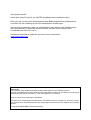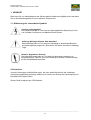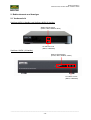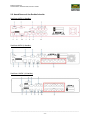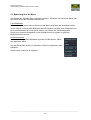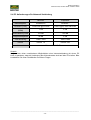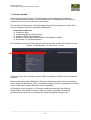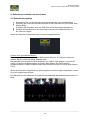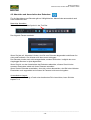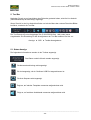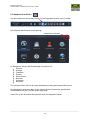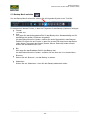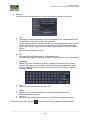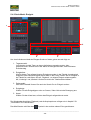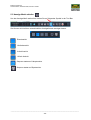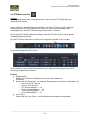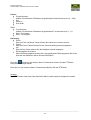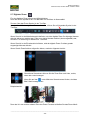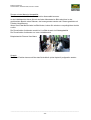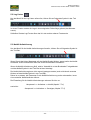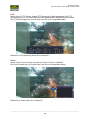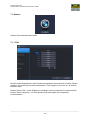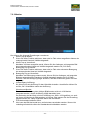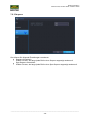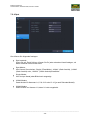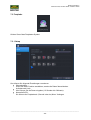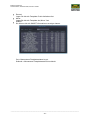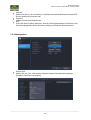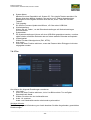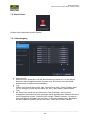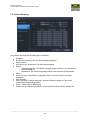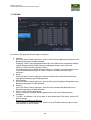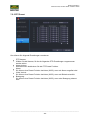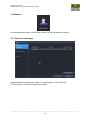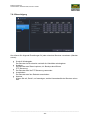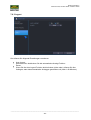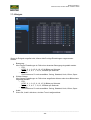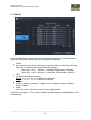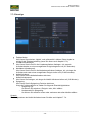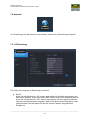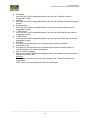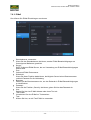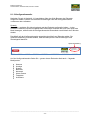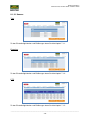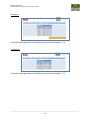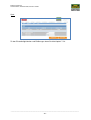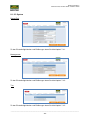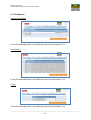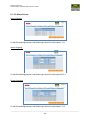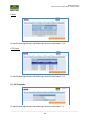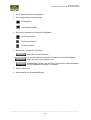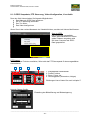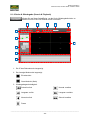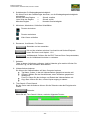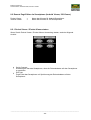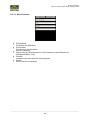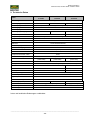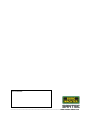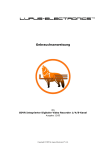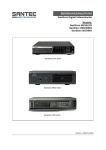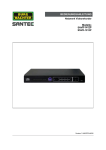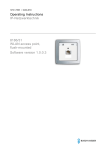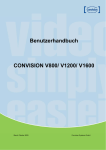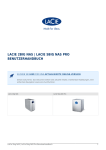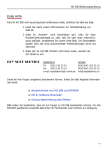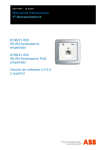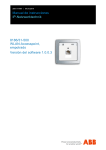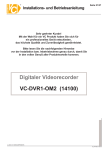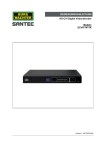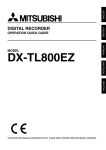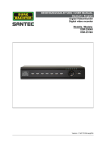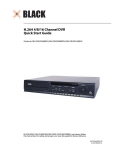Download Bedienungsanleitung
Transcript
BEDIENUNGSANLEITUNG SanStore HD-SDI Hybrid Digitalrekorder Modelle: SanStore-4HDX SanStore-8HDX SanStore-16HDX Version 1.0sfi/0314/dt/A5 Sehr geehrter Kunde, vielen Dank, dass Sie sich für ein SANTEC Qualitätsprodukt entschieden haben. Bitte lesen Sie vor der ersten Inbetriebnahme diese Bedienungsanleitung sorgfältig durch und halten Sie sich unbedingt an alle hier beschriebenen Anweisungen. Bei eventuell auftretenden Fragen zur Inbetriebnahme oder falls Sie eine Gewährleistung oder Serviceleistung in Anspruch nehmen möchten, wenden Sie sich bitte an Ihren Fachhändler oder rufen Sie uns an. Zusätzliche Informationen finden Sie auch auf unserer Internetseite: www.santec-video.com Impressum: Das Copyright dieser Bedienungsanleitung liegt ausschließlich bei der SANTEC BW AG. Jegliche Vervielfältigung auch auf elektronischen Datenträgern bedarf der schriftlichen Genehmigung der SANTEC BW AG. Der Nachdruck – auch auszugsweise – ist verboten. Irrtum und technische Änderungen vorbehalten. SANTEC ist ein eingetragenes Warenzeichen der SANTEC BW AG. Übrige evtl. genannte Firmenund Produktnamen sind Warenzeichen oder eingetragene Warenzeichen bzw. Marken der jeweiligen Inhaber. © Copyright by SANTEC BW AG, Ahrensburg (Germany) Bedienungsanleitung SanStore-4HDX, SanStore-8HDX, SanStore-16HDX Inhaltsverzeichnis 1. Vorwort 1.1 Erläuterung der verwendeten Symbole 1.2 Sicherheitshinweise und Vorsichtsmaßnahmen 1.3 Wichtige allgemeine Hinweise 1.3.1 Aufstellung und Installation 1.3.2 Reparatur und Wartung 1.3.3 Ersatzteile und Zubehör 1.4 Lieferumfang 1.5 Optional erhältliches Zubehör 1.5.1 SANTEC Zubehör 1.5.2 Apps für Apple iPhone und Android Smartphone 1.6 Allgemeiner Hinweis 2. Bedienelemente und Anzeigen 2.1 Vorderansicht 2.2 Anschlüsse auf der Geräterückseite 2.3 Bedienung über die Maus 2.4 PC-Anforderungen und Netzwerk-Verbindung 5 5 6 7 7 7 8 8 9 9 9 9 10 10 11 13 14 3. Firmware Update 15 4. Rekorder einschalten und ausschalten 4.1 Rekorder einschalten 4.2 Abmelden und Rekorder ausschalten 16 16 18 5. Tool Bar 5.1 Status-Anzeige 5.2 Hauptmenü aufrufen 5.3 Backup-Menü aufrufen 5.4 Such-Menü aufrufen 5.4.1 Such-Menü: Zeit 5.4.2 Such-Menü: Panorama 5.4.3 Such-Menü: Ereignis 5.5 Anzeige-Menü aufrufen 5.6 PTZ-Menü aufrufen 5.7 Digitaler Zoom 5.8 Log Listen 20 20 21 22 23 24 27 28 29 30 32 34 6. Quick Menü 25 7. Hauptmenü 7.1 Kamera 7.1.1 Titel 7.1.2 Einstellen 7.1.3 PTZ 7.1.4 Bewegungserkennung 7.1.5 Privatzonen 7.2 Anzeige 7.2.1 OSD 7.2.2 Monitor 7.2.3 Sequenz 7.2.4 Spot 7.3 Festplatte 7.3.1 Setup 7.3.2 Format 38 39 39 40 41 42 44 45 45 47 48 49 50 50 52 _________________________________________________________________________________ -3- Bedienungsanleitung SanStore-4HDX, SanStore-8HDX, SanStore-16HDX 7.4 System 7.4.1 Datum und Uhrzeit 7.4.2 Management 7.4.3 Ton 7.5 Alarm Sensor 7.5.1 Alarmeingang 7.5.2 Alarmausgang 7.5.3 Buzzer Ausgang 7.5.4 E-Mail 7.5.5 PTZ Preset 7.6 Benutzer 7.6.1 Benutzer hinzufügen 7.6.2 Berechtigung 7.6.3 Logout 7.7 Aufnahme 7.7.1 Setup 7.7.2 Ereignis 7.7.3 Zeitplan 7.7.4 Notfall 7.7.5 Sonstiges 7.8 Netzwerk 7.8.1 IP-Einstellungen 7.8.2 DDNS 7.8.3 E-Mail 53 53 54 55 56 56 57 58 59 60 61 61 63 64 65 65 66 67 69 70 71 71 73 74 8. Remote Zugriff 8.1 Remote Zugriff über den Web Server 8.1.1 Verbindung zum Web Server herstellen 8.1.2 Konfigurationsseite 8.1.3 Web Viewer 8.1.4 Live-Ansicht 8.1.5 JPEG Snapshots, PTZ Steuerung, Video-Konfiguration, Live-Audio 8.1.6 Suche & Wiedergabe (Search & Plaayback) 8.2 Remote Zugriff über ein Smartphone (Android Viewer, iOS Viewer) 75 75 76 77 89 89 91 92 95 9. Technische Daten 98 _________________________________________________________________________________ -4- Bedienungsanleitung SanStore-4HDX, SanStore-8HDX, SanStore-16HDX 1. VORWORT Bitte lesen Sie vor Inbetriebnahme des Gerätes dieses Handbuch sorgfältig durch und heben Sie es als Nachschlagewerk für einen späteren Zeitpunkt auf. 1.1 Erläuterung der verwendeten Symbole Vorsicht: Lebensgefahr! Das Gefahrensymbol im Text weist auf lebensgefährliche Spannung hin, die zum Schaden von Mensch und Material führen können. Achtung: Wichtiger Hinweis, bitte beachten! Das Achtungssymbol im Text weist auf unbedingt zu beachtende Betriebsund Wartungsanweisungen hin. Bitte leisten Sie diesen Hinweisen unbedingt Folge. Hinweis: Allgemeiner Hinweis! Das Ausrufezeichensymbol im Text weist auf allgemeine Hinweise und empfehlenswerte Tipps hin, die nicht unbedingt im direkten Zusammenhang mit der Gerätebedienung stehen. CE-Richtlinien Vorsicht: Änderungen und Modifizierungen, die nicht ausdrücklich durch die zuständige Genehmigungsbehörde genehmigt worden sind, können zum Entzug der Genehmigung zum Betreiben des Gerätes führen. Dieses Gerät entspricht den CE-Richtlinien. _________________________________________________________________________________ -5- Bedienungsanleitung SanStore-4HDX, SanStore-8HDX, SanStore-16HDX 1.2 Sicherheitshinweise und Vorsichtsmaßnahmen VORSICHT LEBENSGEFAHR NICHT ÖFFNEN VORSICHT: SETZEN SIE SICH NICHT DER GEFAHR EINES ELEKTRISCHEN SCHLAGES AUS UND ÖFFNEN SIE NICHT DIE GEHÄUSEABDECKUNG ODER DIE GERÄTERÜCKSEITE. IM GERÄTEINNERN BEFINDEN SICH KEINE KOMPONENTEN, DIEGEWARTET WERDEN MÜSSEN. ÜBERLASSEN SIE WARTUNGSARBEITEN QUALIFIZIERTEM PERSONAL. Vorsicht: Überlastung Setzen Sie Netzsteckdose und Netzkabel niemals einer Überlastung aus. Feuer und lebensgefährliche elektrische Schläge können die Folge sein. Vorsicht: Schutz bei Gewitter Bei einem Gewitter oder bei längerer Nutzungspause sollte immer der Netzstecker gezogen werden. Lösen Sie die Netzkabelverbindungen. Auf diese Art und Weise schützen Sie das Gerät vor Blitzschäden oder Überspannungen. Vorsicht: Eindringen von Flüssigkeiten oder Gegenständen Stochern Sie niemals mit metallischen Gegenständen in den Lüftungsschlitzen des Gerätes. Sie könnten gefährliche spannungsführende Teile damit berühren, einen elektrischen Schlag bekommen oder durch einen Kurzschluss Feuer auslösen. Hinweis: Dieses Gerät wurde auf Einhaltung der Grenzwerte nach Class A für digitale Geräte gemäß Teil 15 der FCC-Bestimmungen geprüft. Diese Grenzwerte bieten einen angemessenen Schutz vor Störstrahlen, wenn das Gerät im gewerblichen Umfeld eingesetzt wird. Dieses Gerät erzeugt, nutzt und strahlt hochfrequente Energie aus. Werden bei der Installation und Nutzung die Anweisungen der Bedienungsanleitung nicht beachtet, kann es zu Störungen der Funkkommunikation kommen. Der Betrieb dieses Geräts in Wohngebieten kann die Ursache für Störstrahlungen sein. In diesem Fall ist der Verbraucher aufgefordert, die Störstrahlungen auf eigene Kosten beheben zu lassen. Achtung: Vorsicht! Bei falschem Anschluss der Lithium-Batterie (RTC Batterie) besteht Explosionsgefahr. Ersetzen Sie die Batterie nur durch identische oder gleichwertige Komponenten, die vom Hersteller empfohlen werden. Bei der Entsorgung verbrauchter Batterien sind die Anweisungen des Herstellers zu befolgen. _________________________________________________________________________________ -6- Bedienungsanleitung SanStore-4HDX, SanStore-8HDX, SanStore-16HDX 1.3 Wichtige allgemeine Hinweise Dieser Rekorder wurde für die Anwendung in Videoüberwachungsanlagen im Innenbereich entwickelt. Bitte lesen Sie sich die nachfolgenden Hinweise sorgfältig durch. 1.3.1 Aufstellung und Installation Die Installation vor Ort sollte nur von qualifiziertem Wartungspersonal ausgeführt werden und muss den örtlichen Spezifikationen und Vorschriften entsprechen. Betreiben Sie das Gerät niemals in der Nähe von Wasser, in staubigen Räumen oder Räumen mit extrem hoher Luftfeuchtigkeit. Das Gerät könnte ernsthaft beschädigt werden. Am Gerät befindliche Öffnungen dienen der Lüftung und schützen vor Überhitzung. Diese Öffnungen dürfen niemals zugedeckt oder zugestellt werden. Ein Gestelleinbau darf nur dann erfolgen, wenn eine ausreichende Ventilation sichergestellt werden kann. Eine Überhitzung kann zur Beschädigung des Gerätes oder zu Brand durch Kurzschluss führen. Netzkabel und sonstige Kabel sollten so verlegt werden, dass man nicht darauf tritt oder dass sie nicht durch herabfallende Gegenstände beschädigt werden können. Beschädigte Kabel können zu Kurzschluss und Beschädigung des Gerätes sowie lebensgefährlichen elektrischen Schlägen führen. Achten Sie beim Anschluss der Betriebsspannung auf die richtige Polarität. Ein falsches Anschließen kann die Beschädigung oder Zerstörung des Geräts zur Folge haben. Es darf nur die auf dem Typenschild angegebenen Stromquelle benutzt werden. Wenn Sie nicht sicher sind, ob die am Installationsort vorhandene Stromversorgung verwendet werden kann, dann fragen Sie Ihren Elektro-Installateur. Verwenden Sie nur die beigefügten Netzkabel bzw. Netzadapter oder die ausdrücklich empfohlenen Netzteile. 1.3.2 Reparatur und Wartung Vor jeder Reinigung muss das Gerät ausgeschaltet und der Stecker aus der Netzsteckdose gezogen werden. Das Gerät darf nur mit einem leicht angefeuchteten Tuch gereinigt werden. Benutzen Sie keine scharfen Reinigungsmittel oder Sprühdosen. Die Verwendung von scharfen Lösungsmitteln wie Verdünner oder Benzin kann die Gehäuseoberfläche beschädigen. Schalten Sie das Gerät sofort aus und trennen Sie es unverzüglich von der Betriebsspannung. Geben Sie das Gerät bei folgenden Schäden in eine Fachwerkstatt: o bei Beschädigung des Stromversorgungskabels o wenn eine Flüssigkeit über das Gerät verschüttet wurde oder ein Gegenstand in das Gerät eingedrungen ist o wenn das Gerät Wasser oder einer anderen Flüssigkeit ausgesetzt war o wenn das Gerät trotz Einhaltung der Anweisungen dieser Bedienungsanleitung nicht ordnungsgemäß arbeitet. Es dürfen nur die in der Bedienungsanweisung beschriebenen Regler nachgestellt werden. Falsche Einstellungen an allen anderen Reglern können das Gerät beschädigen. o wenn das Gerät zu Boden gefallen ist oder wenn das Gehäuse beschädigt wurde o wenn das Gerät die geforderten Leistungswerte wesentlich unterschreitet _________________________________________________________________________________ -7- Bedienungsanleitung SanStore-4HDX, SanStore-8HDX, SanStore-16HDX Versuchen Sie niemals, Wartungsarbeiten selbst durchzuführen, da Sie sich gefährlichen Spannungen aussetzen können. Überlassen Sie diese Wartungsarbeiten qualifiziertem Personal. Achtung: Ein Öffnen des Gehäuses führt zwangsläufig zum Verlust der Garantie. Bitte nehmen Sie deshalb keine Arbeiten am Gerät selber vor, sondern wenden Sie sich an Ihren Fachhändler. Bei digitalen Videorekordern ist im Wesentlichen die Festplatte das Bauteil, welches einem natürlichen Verschleiß unterliegt. Auch hier gilt, dass nach ca. 8.000 bis 10.000 Stunden Laufzeit Verschleißerscheinungen auftreten können und es zu Störungen kommen kann. Wir empfehlen daher, ebenfalls in bestimmten Abständen die Festplatte auszutauschen, um einen störungsfreien Betrieb zu gewährleisten. Weiter empfehlen wir, die im Gerät eingebauten Lüfter regelmäßig von Staub und Schmutz zu säubern, um Störungen durch Überhitzung etc. zu vermeiden. Sollten Sie Fragen zu diesem Thema haben, so helfen wir Ihnen gerne. Achtung: Verschleiß mechanischer Bauteile Wir weisen Sie hiermit ausdrücklich darauf hin, dass jedes Aufzeichnungsgerät, sei es ein analoges oder ein digitales Gerät, einem natürlichen Verschleiß unterliegt. Jedes Aufzeichnungsgerät enthält mechanische Teile, die – wie bei jedem anderen Gerät – regelmäßig gewartet bzw. überprüft werden müssen. Das gilt insbesondere für Produkte, die für den Dauereinsatz entwickelt wurden. 1.3.3 Ersatzteile und Zubehör Benutzen Sie keine Zusatzgeräte, die nicht vom Hersteller des Gerätes empfohlen wurden. Diese können die Funktionalität des Gerätes beeinflussen und schlimmstenfalls Verletzungen durch elektrischen Schlag herbeiführen oder Feuer durch Kurzschluss auslösen. Als Ersatzteile dürfen nur Teile verwendet werden, die vom Hersteller zugelassen wurden oder solche, die identische Leistungsdaten aufweisen. Nicht genehmigte Ersatzteile können zu Schäden an Personen (elektrischer Schlag) und am Gerät (Feuer) führen. 1.4 Lieferumfang 1x 1x 1x 1x 1x 1x SanStore-4HDX, SanStore-8HDX oder SanStore-16HDX Netzkabel AC Adapter (Netzteil) USB-Maus USB-Stick (Handbuch, GPL Linzenzhinweise) Satz Montagewinkel für 19“ Einbau (nur bei SanStore-16HDX) Hinweis für Modelle SanStore-4HDX und SanStore-8HDX: Die Gehäuse sind zum Transportschutz mit einer Schutzfolie überzogen. Bitte entfernen Sie die Schutzfolie vor der Inbetriebnahme des Rekorders. _________________________________________________________________________________ -8- Bedienungsanleitung SanStore-4HDX, SanStore-8HDX, SanStore-16HDX 1.5 Optional erhältliches Zubehör 1.5.1 SANTEC Zubehör Über SANTEC können folgende Zubehörartikel optional bezogen werden: Artikelnummer SanStore-Mouse SanStore-Stick HDD-2000HV HDD-4000HV Beschreibung USB-Maus USB-Stick (4 GB zur Datenauslagerung) Festplatte SATA 2 TB (für SanStore-4HDX und SanStore-8HDX) Festplatte SATA 4 TB (für SanStore-16HDX) 1.5.2 Apps für Apple iPhone und Android Smartphones Diese SanStore Rekorder können auch über Apps aufgerufen werden, die beim jeweiligen Anbieter über die entsprechenden Stores bezogen werden können. Im Folgenden finden Sie eine Kurzübersicht über die beiden Apps. Weiterführende Beschreibungen erhalten Sie in den Stores der jeweiligen Anbieter. Lesen Sie hierzu auch Kapitel 8.2 “Remote Zugriff über Smartphones (Android, iOS). 1.6 Allgemeine Hinweise Windows, Android, iOS sind eingetragene Warenzeichen in den USA und in anderen Ländern. Die übrigen Firmen- und Produktnamen sind Warenzeichen oder eingetragene Warenzeichen bzw. Marken der jeweiligen Inhaber. Sie stehen in keinem Zusammenhang mit der SANTEC BW AG. Die Rechte liegen beim jeweiligen Hersteller bzw. Markeninhaber. Die Abbildungen in diesem Benutzerhandbuch dienen zur besseren Erläuterung und können vom tatsächlichen Design abweichen. Irrtum und technische Änderungen vorbehalten. GPL Lizenzhinweise: Wir weisen darauf hin, dass der Rekorder u.a. Open Source Software enthält, die ausschließlich unter der GNU General Public License (GPL) lizensiert wird. Um eine GPLkonforme Verwendung der Programme sicherzustellen, verweisen wir auf die Lizenzbedingungen der GPL. Der Lizenztext zur GNU General Public License ist auf dem beiliegenden USB-Stick nachzulesen. Die verwendeten Source Codes sing bei der SANTEC BW AG unter der E-Mail Adresse [email protected] beginnend ab Kauf bis zu 3 Jahre auf Anfrage beziehbar. _________________________________________________________________________________ -9- Bedienungsanleitung SanStore-4HDX, SanStore-8HDX, SanStore-16HDX 2. Bedienelemente und Anzeigen 2.1 Vorderansicht SanStore-4HDX (4 Kanäle) und SanStore-8HDX (8 Kanäle): Status LED-Anzeigen (Power, HDD, Network, REC) 2x USB 2.0 Ports (Maus, USB-Stick) SanStore-16HDX (16 Kanäle): Status LED-Anzeigen (Power, REC, Network, Alarm) 2x USB 2.0 Ports (Maus, USB-Stick) _________________________________________________________________________________ - 10 - Bedienungsanleitung SanStore-4HDX, SanStore-8HDX, SanStore-16HDX 2.2 Anschlüsse auf der Geräterückseite SanStore-4HDX (4 Kanäle): SanStore-8HDX (8 Kanäle): SanStore-16HDX (16 Kanäle): _________________________________________________________________________________ - 11 - Bedienungsanleitung SanStore-4HDX, SanStore-8HDX, SanStore-16HDX 1. Power Ein-/Ausschalter 2. e-SATA Festplatten-Anschluss 3. VGA Hauptmonitor-Anschluss (15 Pin) 4. 4x Audio Eingänge Cinch 5. Anschluss für Betriebsspannung 12 V DC 6. Alarm-Eingänge, RS-485, Relais-Ausgang: 4, 8 oder 16 Alarm-Eingänge (je nach Rekorder-Modell) RS-485 Signal: G = Ground, D+ = RX/TX+ Signal, D- = RX/TX- Signal Relais-Ausgang: Normal Open (NO) 7. RJ-45 Ethernet Port: Zum Anschluss des Rekorders an ein Netzwerk 8. Spot-Monitor-Ausgang (BNC) 9. Lautsprecher-Ausgang (Cinch) 10. HDMI Hauptmonitor-Anschluss 11. 4, 8 oder 16 Kamera-Eingänge (zum Anschluss von HD-SDI oder analogen Kameras) Hinweis zum verwendeten Monitor: Zur korrekten Darstellung des richtigen Bildformates sollte ein 16:9 Monitor verwendet werden, der die Auflösung 1080p darstellen kann. Der Rekorder wird ab Werk mit einer Auflösung von 1280 x 1024 geliefert, um auch auf einem 4:3 Monitor ein Bild anzeigen zu können. Bitte passen Sie die Einstellung gegebenenfalls auf 1080p im Monitor-Menu des Rekords an (lesen Sie hierzu auch Kapitel 7.2.2). Hinweis zur optionalen Festplattenerweiterung: SanStore-4HDX: 1 interne und max. 5 externe oder 2 interne Festplatten SanStore-8hDX: 2 interne und max. 5 externe Festplatten SanStore-16HDX: 5 interne und max. 5 externe Festplatten _________________________________________________________________________________ - 12 - Bedienungsanleitung SanStore-4HDX, SanStore-8HDX, SanStore-16HDX 2.3 Bedienung über die Maus Sie können den Rekorder über eine Maus bedienen. Schließen Sie hierzu eine Maus über den USB-Port an der Rekordervorderseite an. Linke Maustaste: Mit der linken Maustaste können Sie durch das Menü navigieren und Auswahlen treffen. Wenn Sie sich in der geteilten Bildschirmansicht befinden und dann einen Doppelklick mit der linken Maustaste auf einen Kanal machen, wird dieser als Vollbild dargestellt. Durch einen erneuten Doppelklick in das Vollbild kehren Sie wieder zur geteilten Bildschirmansicht zurück. Rechte Maustaste: Wenn Sie mit der rechten Maustaste irgendwo ins Bild klicken, öffnet sich das Quick Menü. Um das Quick Menü wieder zu schließen, klicken Sie irgendwo in das Videobild. Details hierzu finden Sie im Kapitel 6. _________________________________________________________________________________ - 13 - Bedienungsanleitung SanStore-4HDX, SanStore-8HDX, SanStore-16HDX 2.4 PC Anforderungen für Netzwerk-Verbindung Minimum Empfohlen Betriebssystem Windows XP Windows 7 Prozessor (CPU) Core2 Duo @2,53 GHz Core i5 @3,3 GHz oder mehr Arbeitsspeicher (RAM) 1 GB 2 GB Video Memory Card 512 MB 512 MB Festplattenkapazität 50 MB 2 GB VGA Auflösung 1280 x 1024 1980 x 1080 DirectX DirectX 7.0 DirectX 9.0c Netzwerk Ethernet 10/100B-TX Hinweis: Aufgrund der vielen verschiedenen Möglichkeiten einer Internetverbindung mit einem PC kann es passieren, dass die Verbindung des Videorekorders nicht auf allen PCs laufen. Bitte kontaktieren Sie Ihren Fachhändler für weitere Fragen. _________________________________________________________________________________ - 14 - Bedienungsanleitung SanStore-4HDX, SanStore-8HDX, SanStore-16HDX 3. Firmware Update Wenn erforderlich sollten Sie ein Firmware Update an Ihrem Rekorder durchführen. Ein Firmware Update ist ratsam, um die Stabilität und Zuverlässigkeit des Rekorders zu verbessern oder um neue Funktionen hinzuzufügen. Die aktuellsten Firmware bzw. Software Updates sowie die Anleitung hierzu finden Sie in unserem Webshop unter dem jeweiligen Gerätenamen. www.santec-video.com Produkte & Shop Videomanagement & Aufzeichnung SanStore HD-SDI Digitalrekorder SanStore-4HDX (oder SanStore-8HDX oder Sanstore-16HDX) Downloads Firmware/Software Die Information, welche Firmware aktuell auf Ihrem Rekorder installiert ist, finden Sie unter: System Management System Info Info Sie können eine neue Firmware über den USB Port installieren. Dieses ist die empfohlene Variante. Bitte formatieren Sie den USB-Stick im Rekorder. Erstellen Sie dann im Root-Verzeichnis einen Ordner mit dem Namen „DVR“. Anschließend spielen Sie die runtergeladene Firmware in den Ordner (die Firmware-Datei bitte vorher entpacken). Im Prinzip ist es auch möglich, ein Firmware Update über das Web, also Remote, durchzuführen. Bitte stellen Sie sicher, dass eine sichere und stabile Verbindung gewährleistet ist und somit ein erfolgreiches Update durchgeführt werden kann. _________________________________________________________________________________ - 15 - Bedienungsanleitung SanStore-4HDX, SanStore-8HDX, SanStore-16HDX 4. Rekorder einschalten und ausschalten 4.1 Rekorder einschalten Kontrollieren Sie, ob die Kamera korrekt angeschlossen und eingeschaltet ist. Schließen Sie einen oder mehrere Monitore an den Rekorder an (VGA, HDMI, Spot Monitor BNC). Schließen Sie eine Maus über den USB-Port auf der Rekordervorderseite an. Schalten Sie den Rekorder über die Power-Taste auf der Geräterückseite ein. Es ertönt ein Piepton. Wenn der Rekorder hochgefahren wird, erscheint folgende Ansicht: Hinweis zum verwendeten Monitor: Zur korrekten Darstellung des richtigen Bildformates sollte ein 16:9 Monitor verwendet werden, der die Auflösung 1080p darstellen kann. Der Rekorder wird ab Werk mit einer Auflösung von 1280 x 1024 geliefert, um auch auf einem 4:3 Monitor ein Bild anzeigen zu können. Bitte passen Sie die Einstellung gegebenenfalls auf 1080p im Monitor-Menu des Rekords an (lesen Sie hierzu auch Kapitel 7.2.2). Wenn der Rekorder hochgefahren ist, starten geplante Aufzeichnungen automatisch, sofern sie zuvor programmiert wurden. Der Rekorder ist nun startbereit. Es erscheint standardmäßig die Mehrfachansicht des LiveBilds. _________________________________________________________________________________ - 16 - Bedienungsanleitung SanStore-4HDX, SanStore-8HDX, SanStore-16HDX Die oben dargestellte Ansicht ist für 16 Kanäle. Entsprechende Ansichten gelten für 4 bzw. 8 Kanäle. Wenn Sie den Rekorder erstmalig starten, müssen Sie sich am Rekorder anmelden. Hierzu geben Sie folgende Standardwerte ab Werk ein und bestätigen Sie mit der Enter-Taste: Benutzername: ADMIN Passwort: 1234 Klicken Sie zur Eingabe des Passworts mit der linken Maustaste auf die eingeblendete, virtuelle Tastatur und bestätigen Sie Ihre Eingabe mit „OK“. Wenn Sie bereits vorher am Rekorder eingeloggt waren und sich beim letzten Ausschalten des Geräts nicht abgemeldet haben, entfällt das erneute Anmelden und Sie starten direkt mit der Live-Ansicht. Weitere Informationen zum Login finden Sie in Kapitel 7.4.2. System Management Auto Login Falls Sie eine Sprachänderung des Menüs vornehmen möchten, lesen Sie hierzu bitte Kapitel 7.2.1 Anzeige OSD Sprache _________________________________________________________________________________ - 17 - Bedienungsanleitung SanStore-4HDX, SanStore-8HDX, SanStore-16HDX 4.2 Abmelden und Ausschalten des Rekorders Für die Abmeldung vom Rekorder gibt es 2 Möglichkeiten: Manuell oder automatisch nach einer bestimmten Zeit. Manuelles Abmelden: Klicken Sie hierzu auf das Symbol in der Tool Bar: Das folgende Fenster erscheint: Wenn Sie jetzt auf „Abmelden“ klicken, sind Sie vom Rekorder abgemeldet und können ihn nicht mehr bedienen. Sie müssten sich dann erneut einloggen. Der Rekorder ist aber noch nicht ausgeschaltet, sondern läuft weiter. Lediglich der zuvor eingeloggte Benutzer ist jetzt abgemeldet. Wenn Sie sich vor dem Ausschalten des Rekorders abmelden, müssen Sie sich beim erneuten Einschalten wieder mit Ihrem Passwort anmelden. Wenn Sie den Rekorder ausschalten, ohne sich vorher abzumelden, sind Sie beim nächsten Einschalten noch angemeldet und müssen Ihr Passwort nicht erneut eingeben. Automatisches Logout: Um ein automatisches Log off nach einer bestimmten Zeit einzurichten, lesen Sie bitte Kapitel 7.6.3 _________________________________________________________________________________ - 18 - Bedienungsanleitung SanStore-4HDX, SanStore-8HDX, SanStore-16HDX Ausschalten des Rekorders: Um den Rekorder komplett auszuschalten, ist es nicht zwingend nötig, sich vorher abzumelden (siehe oben). Wenn Sie sich nicht vorher abmelden, sind Sie beim nächsten Einschalten des Rekorders automatisch angemeldet und brauchen Ihr Passwort dann nicht erneut einzugeben. Zum Ausschalten des Rekorders benutzen Sie den Ein/Aus Schalter auf der Rückseite des Geräts. Es erscheint dann ein Fenster, in dem Sie aufgefordert werden, Ihr Passwort einzugeben (das Standardpasswort für den Admin-Benutzer ist 1234). ABMELDEN Klicken Sie zur Eingabe Ihres Passworts mit der linken Maustaste auf die eingeblendete, virtuelle Tastatur und bestätigen Sie Ihre Eingabe mit „OK“. Nach einer weiteren Sicherheitsfrage („Sind Sie sicher, dass Sie das System ausschalten möchten?“), die Sie mit „OK“ bestätigen, schaltet sich das Gerät dann nach ein paar Sekunden aus. _________________________________________________________________________________ - 19 - Bedienungsanleitung SanStore-4HDX, SanStore-8HDX, SanStore-16HDX 5. Tool Bar Nachdem Sie wie zuvor beschrieben den Rekorder gestartet haben, wird die Live-Ansicht (Mehrfachansicht) der Kamera(s) angezeigt. Wenn Sie sich in der Live-Ansicht befinden und mit der Maus den unteren Rand des Bildes berühren, erscheint die Tool Bar. Die Tool Bar wird für eine festgelegte Zeit (5/10/15/20/30 Sek, 1 Min) oder immer eingeblendet. Die Einstellung für die Anzeigedauer der Tool Bar nehmen Sie hier vor: Anzeige OSD Toolbar Anzeigedauer 5.1 Status-Anzeige Die folgenden Informationen werden in der Toolbar angezeigt: Das Datum und die Uhrzeit werden angezeigt. Die Netzwerkverbindung wird angezeigt. Es wird angezeigt, ob ein Gerät am USB Port angeschlossen ist. Die Auto Sequenz wird angezeigt. Zeigt an, auf welcher Festplatte momentan aufgezeichnet wird. Zeigt an, auf welchem Audiokanal momentan aufgezeichnet wird. _________________________________________________________________________________ - 20 - Bedienungsanleitung SanStore-4HDX, SanStore-8HDX, SanStore-16HDX 5.2 Hauptmenü aufrufen Um das Hauptmenü aufzurufen, klicken Sie auf folgendes Symbol in der Tool Bar: Das folgende Menüfenster wird angezeigt: Hauptmenü schließen Im Hauptmenü können Sie Einstellungen vornehmen für: Kamera Anzeige Festplatte System Alarm Sensor Benutzer Aufnahme Netzwerk Zur Auswahl klicken Sie mit der linken Maustaste auf den gewünschten Menüpunkt. Das Hauptmenü wird über das X in der oberen rechten Fensterecke geschlossen. Anschließend wird das Live-Bild wieder angezeigt. Lesen Sie zu den einzelnen Menüpunkten auch die folgenden Kapitel. _________________________________________________________________________________ - 21 - Bedienungsanleitung SanStore-4HDX, SanStore-8HDX, SanStore-16HDX 5.3 Backup Menü aufrufen Um das Backup Menü aufzurufen, klicken Sie auf folgendes Symbol in der Tool Bar: Es erscheint ein kleines Fenster, in dem Sie Folgendes für das Backup (Kopieren) festlegen: Format: .avi oder .dvr Von: Hier legen Sie das Anfangsdatum/Zeit für das Backup fest. Standardmäßig sind für das Backup die letzten 10 Minuten eingestellt. Um das Datum/Uhrzeit zu ändern, machen Sie einen Doppelklick in das Datums-/ Zeitfeld. Es öffnet sich ein Fenster, in dem Sie mit den Pfeil hoch/runter das Datum (Jahr, Monat, Tag) sowie die Uhrzeit (Stunde, Minute, Sekunde) ändern können. Klicken Sie anschließend auf „OK“ Bis: Hier legen Sie das Enddatum/Zeit für das Backup fest. Um das Datum/Uhrzeit zu ändern, verfahren Sie wie oben bei „Von“ beschrieben. Brennen: Klicken Sie auf „Brennen“, um das Backup zu starten. Abbrechen: Klicken Sie auf „Abbrechen“, wenn Sie den Backup abbrechen wollen. _________________________________________________________________________________ - 22 - Bedienungsanleitung SanStore-4HDX, SanStore-8HDX, SanStore-16HDX 5.4 Such-Menü aufrufen Um das Such-Menü aufzurufen, klicken Sie auf folgendes Symbol in der Tool Bar: Das folgende Menüfenster wird angezeigt: Sie können die Videoaufzeichnungen nach folgenden Kategorien durchsuchen (siehe Reiter oben links im Such-Menü): 1. 2. 3. Zeit Panorama Ereignis Die Suchoptionen für die 3 Kategorien „Zeit“, „Panorama“ und „Ereignis“ finden Sie in den folgenden Kapiteln. _________________________________________________________________________________ - 23 - Bedienungsanleitung SanStore-4HDX, SanStore-8HDX, SanStore-16HDX 5.4.1 Such-Menü: Zeit 1 3 4 2 Um eine Aufnahme mittels der Zeitsuche zu finden, gehen Sie wie folgt vor: 1. Tagesauswahl: Im Kalender sind die Tage, an denen Aufnahmen gemacht wurden, blau gekennzeichnet. Klicken Sie mit der Maus auf den gewünschten, blau-markierten Aufnahmetag. 2. Stunden-/Minuten-/Kanalauswahl: Wenn Sie einen Tag ausgewählt haben, werden in der Zeitleiste diejenigen Stunden rot markiert, an denen an diesem Tag Aufnahmen gemacht wurden. Klicken Sie auf eine rot markierte Stunde (diese wird dann gelb). Es werden dann für die ausgewählte Stunde die Minuten sowie der Kanal, auf dem die Aufnahme gelaufen ist, in rot angezeigt. Klicken Sie auf den gewünschten Kanal. Die Aufnahme für den ausgewählten Tag für die ausgewählte Zeit wird jetzt wiedergegeben. Im oben gezeigten Beispiel wurde folgende Auswahl getroffen: Tag: 26. März 2014 Std: 15 Min: 30 15.34 Uhr Min: 4 Kanal: 5-8 _________________________________________________________________________________ - 24 - Bedienungsanleitung SanStore-4HDX, SanStore-8HDX, SanStore-16HDX Mit der rechten Maustaste kann mit einem Klick auf die Stunden bzw. Minuten die Start- bzw. Endzeit für das Kopieren /Backup festgelegt werden. 3. Playback: Hier können Sie die Ansicht für die Wiedergabe festlegen: Sechzehnfachansicht Neunfachansicht Einzelansicht Vollbildansicht Vierfachansicht Wiedergabetasten: Reverse (Rückwärts) schnell Vorwärts normal Reverse (Rückwärts) langsam Vorwärts langsam Reverse (Rückwärts) normal Vorwärts schnell Pause _________________________________________________________________________________ - 25 - Bedienungsanleitung SanStore-4HDX, SanStore-8HDX, SanStore-16HDX 4. Kopieren: Sie können die Videoaufnahmen ein externes Medium speichern (kopieren). Von: Hier legen Sie das Anfangsdatum/Zeit für das Backup fest. Standardmäßig sind für das Backup die letzten 10 Minuten eingestellt. Um das Datum/Uhrzeit zu ändern, machen Sie einen Doppelklick in das Datums/ Zeitfeld. Es öffnet sich ein Fenster, in dem Sie mit den Pfeil hoch/runter das Datum (Jahr, Monat, Tag) sowie die Uhrzeit (Stunde, Minute, Sekunde) ändern können. Klicken Sie anschließend auf „OK“ Bis: Hier legen Sie das Enddatum/Zeit für das Backup fest. Um das Datum/Uhrzeit zu ändern, verfahren Sie wie oben bei „Von“ beschrieben. Dateiname: Machen Sie einen Doppelklick in dieses Textfeld. Es erscheint eine virtuelle Tastatur, über die Sie mit der Maus Ihren gewünschten Dateinamen eingeben können. Bestätigen Sie anschließend mit einem Klick auf die Enter-Taste der virtuellen Tastatur. Typ: Wählen Sie das Dateiformat: .avi oder .dvr Kanal: Klicken Sie auf „Kanal“ und wählen Sie den gewünschten Kanal aus (Mehrfachauswahl möglich). Brennen: Klicken Sie abschließend auf „Brennen“, um den Kopiervorgang zu starten. Das Menüfenster wird über das Symbol in der rechten oberen Ecke geschlossen. _________________________________________________________________________________ - 26 - Bedienungsanleitung SanStore-4HDX, SanStore-8HDX, SanStore-16HDX 5.4.2 Such-Menü: Panorama Mit der Panorama-Suche können Sie in der 16-Bilder-Ansicht nach Ereignissen suchen. Um eine Aufnahme mittels der Panorama-Suche zu finden, gehen Sie wie folgt vor: 1. Tagesauswahl: Im Kalender sind die Tage, an denen Aufnahmen gemacht wurden, blau gekennzeichnet. Klicken Sie mit der Maus auf den gewünschten, blau-markierten Aufnahmetag. 2. Stunden-/Minuten-/Kanalauswahl: Wenn Sie einen Tag ausgewählt haben, werden in der Zeitleiste diejenigen Stunden rot markiert, an denen an diesem Tag Aufnahmen gemacht wurden. Klicken Sie auf eine rot markierte Stunde (diese wird dann gelb). Es werden dann für die ausgewählte Stunde die Minuten sowie der Kanal, auf dem die Aufnahme gelaufen ist, in rot angezeigt. Nach der Auswahl kann festgelegt werden, wie die Bilder ablaufen sollen: 1 Bild pro Stunde, 1 Bild pro Minute oder 1 Bild pro Sekunde. Die Wiedergabe-Ansichten (Playback) und die Kopieroptionen erfolgen wie in Kapitel 5.5.1 „Such-Menü: Zeit“ beschrieben. Das Menüfenster wird über das Symbol in der rechten oberen Ecke geschlossen. _________________________________________________________________________________ - 27 - Bedienungsanleitung SanStore-4HDX, SanStore-8HDX, SanStore-16HDX 5.4.3 Such-Menü: Ereignis 1 2 3 5 4 Um eine Aufnahme mittels der Ereignis-Suche zu finden, gehen Sie wie folgt vor: 1. Tagesauswahl: Im Kalender sind die Tage, an denen Aufnahmen gemacht wurden, blau gekennzeichnet. Klicken Sie mit der Maus auf den gewünschten, blau-markierten Aufnahmetag. 2. Ereignisliste: Alle für diesen Tag aufgezeichneten Ereignisse werden in der Tabelle chronologisch aufgeführt (das neueste Ereignis stehen oben in der Liste). Klicken Sie ein Ereignis in der Tabelle an und klicken Sie auf „Playback“, um dieses Ereignis wiederzugeben. Mit „Vorherige“ und „Nächste“ können Sie durch die Tabellenseiten blättern. 3. Zeitauswahl: Über den Zeitstrahl können Sie nach der Uhrzeit für ein Ereignis suchen. 4. Ereignistyp: Wählen Sie alle Ereignistypen oder nur Sensor, Video Verlust oder Bewegung aus. 5. Kanal: Wählen Sie den Kanal aus, auf dem das Ereignis aufgezeichnet wurde. Die Wiedergabe-Ansichten (Playback) und die Kopieroptionen erfolgen wie in Kapitel 5.5.1 „Such-Menü: Zeit“ beschrieben. Das Menüfenster wird über das Symbol in der rechten oberen Ecke geschlossen. _________________________________________________________________________________ - 28 - Bedienungsanleitung SanStore-4HDX, SanStore-8HDX, SanStore-16HDX 5.5 Anzeige-Menü aufrufen Um das Anzeige-Menü aufzurufen, klicken Sie auf folgendes Symbol in der Tool Bar: Sie können sich hierüber unterschiedliche Anzeigeformate anzeigen lassen. Einzelansicht Vierfachansicht 9-fach Ansicht 16-fach Ansicht Sequenz starten auf Hauptmonitor Sequenz starten auf Spotmonitor _________________________________________________________________________________ - 29 - Bedienungsanleitung SanStore-4HDX, SanStore-8HDX, SanStore-16HDX 5.6 PTZ Menü aufrufen Hinweis: Das PTZ Menü kann dann verwendet werden, wenn Sie eine PTZ-fähige Kamera angeschlossen haben. Wenn Sie sich in der Mehrfachansicht befinden, wird die PTZ Steuerung für diejenige Kamera aktiviert, die zuvor markiert war. Falls zuvor keine Kamera markiert (also ausgewählt) war, wird die PTZ Steuerung für Kamera Nr. 1 aktiviert. Wenn Sie sich in der Einzelansicht befinden, wird die PTZ Steuerung für diese gerade angezeigte Kamera aktiviert. Um das PTZ Menü aufzurufen, klicken Sie auf folgendes Symbol in der Tool Bar: Es erscheint folgendes PTZ-Fenster: Durch Klicken auf die jeweilige Eigenschaft können folgende Einstellungen für die PTZSteuerung vorgenommen werden: Kamera: Kanalauswahl: Wählen Sie mittels der Pfeiltasten den gewünschten Kanal aus. Parameter: Klicken Sie auf „Parameter“, um folgende Einstellungen vorzunehmen (Standard = 5): o Auto Fokus: Ein oder aus. o Auto Iris: Ein oder aus. o P/T Geschwindigkeit: 1 – 10 o Zoom Geschwindigkeit: 1 – 10 o Fokus Geschwindigkeit: 1 – 10 o Iris Geschwindigkeit: 1 – 10 Auto Fokus: Klicken Sie auf „Auto Fokus“, um die Brennweite automatisch anzupassen. _________________________________________________________________________________ - 30 - Bedienungsanleitung SanStore-4HDX, SanStore-8HDX, SanStore-16HDX Preset: Preset-Nummer: Wählen Sie mittels der Pfeiltasten die gewünschte Preset-Nummer aus (0 – 256). Set Gehe zu Auto Scan Tour: Tour-Nummer: Wählen Sie mittels der Pfeiltasten die gewünschte Tour-Nummer aus (1 – 6). Start: Tour starten Stop: Tour stoppen Steuerung: Zoom: Über die Plus und Minus Tasten können Sie heran bzw. heraus zoomen. Fokus: Über die Fokus-Tasten können Sie die Fokuseinstellung manuell anpassen. Iris: Über die Iris-Tasten können Sie die Helligkeit manuell anpassen. Richtungspfeile und Home: Über die Richtungspfeile können Sie in die gewünschte Richtung gehen. Mit einem Klick auf das Häuschen öffnen Sie das OSD-Menü. Über das Symbol in der rechten oberen Fensterecke können Sie das PTZ-Menü komprimiert anzeigen lassen. Über das X in der rechten oberen Fensterecke schließen Sie das PTZ-Menü. Hinweis: Die PTZ-Funktion kann auch über das Quick-Menü (siehe Kapitel 6) aufgerufen werden. _________________________________________________________________________________ - 31 - Bedienungsanleitung SanStore-4HDX, SanStore-8HDX, SanStore-16HDX 5.7 Digitaler Zoom Für den digitalen Zoom gibt es zwei Möglichkeiten: Über das Zoom-Symbol in der Tool Bar oder mit der Maus im Kamerabild. Zoomen über das Zoom-Symbol in der Tool Bar: Um das Menü für den digitalen Zoom aufzurufen, klicken Sie auf folgendes Symbol in der Tool Bar: Wenn Sie sich in der Mehrfachansicht befinden, wird der digitale Zoom für diejenige Kamera aktiviert, die zuvor markiert war. Falls zuvor keine Kamera markiert (also ausgewählt) war, wird die PTZ Steuerung für Kamera Nr. 1 aktiviert. Wenn Sie sich in der Einzelansicht befinden, wird der digitale Zoom für diese gerade angezeigte Kamera aktiviert. Wenn Sie die Zoomfunktion aufgerufen haben, erscheint folgende Ansicht: Über dieses Steuerkreuz können Sie die Zoom-Box nach links, rechts, oben oder unten bewegen. Wenn Sie auf das in der Mitte des Steuerkreuzes klicken, wird das Bild 5-fach herangezoomt. Beispielansicht: Über das X in der rechten oberen Ecke des Zoom-Fensters schließen Sie das Zoom-Menü. _________________________________________________________________________________ - 32 - Bedienungsanleitung SanStore-4HDX, SanStore-8HDX, SanStore-16HDX Zoomen mit der Maus im Kamerabild: Sie können auch mit Hilfe der Maus direkt im Kamerabild zoomen. In der Vollbildansicht klicken Sie mit der linken Maustaste ins Bild und ziehen in den gewünschten Bereich einen Rahmen, der heran gezoomt werden soll. Dieses geschieht mit 5-facher Vergrößerung. Wenn Sie mit der Maus wieder ins Bild klicken, kehren Sie wieder zur ursprünglichen Ansicht zurück. Die Zoomfunktion funktioniert sowohl im Live-Bild als auch im Wiedergabebild. Die Zoomfunktion funktioniert nur in der Vollbildansicht. Beispielansicht Zoomen über Maus: Hinweis: Die Zoom-Funktion kann auch über das Quick-Menü (siehe Kapitel 6) aufgerufen werden. _________________________________________________________________________________ - 33 - Bedienungsanleitung SanStore-4HDX, SanStore-8HDX, SanStore-16HDX 5.8 Log Listen Um das Menü für die Log Listen aufzurufen, klicken Sie auf folgendes Symbol in der Tool Bar: In einem Fenster werden die Logs in chronologischer Reihenfolge gelistet (das Neueste zuerst). Schließen Sie das Log-Fenster über das X in der rechten oberen Fensterecke. 5.9 Notfall-Aufzeichnung Um das Menü für die Notfall-Aufzeichnung aufzurufen, klicken Sie auf folgendes Symbol in der Tool Bar: Wenn Sie mit der linken Maustaste auf das Notfall-Symbol klicken, startet sofort die NotfallAufnahme. Diese überschreibt dann alle eventuell laufenden Aufnahmen. Wenn die Notfall-Aufzeichnung läuft, wird im Videobild in rot der Buchstabe P eingeblendet und das Notfall-Symbol in der Tool Bar ist blau hinterlegt. Die Notfall-Aufzeichnung kann nicht manuell gestoppt werden (auch nicht durch erneutes Klicken auf das Notfalls-Symbol in der Tool Bar). Daher ist es ratsam, die Parameter für die Notfall-Aufzeichnung vorher einzustellen, bevor ein eventueller Notfall auftreten könnte. Die Einstellung für die Notfall-Aufzeichnungen nehmen Sie hier vor: Hauptmenü => Aufnahme => Notfall (Kapitel 7.7.4) sowie hier: Hauptmenü => Aufnahme => Sonstiges (Kapitel 7.7.5) _________________________________________________________________________________ - 34 - Bedienungsanleitung SanStore-4HDX, SanStore-8HDX, SanStore-16HDX 6. Quick Menü Sie können ein Quick Menü aufrufen, indem Sie mit der rechten Maustaste ins Live-Bild (Vollbild oder Mehrfachansicht) klicken. Das folgende Quick Menü erscheint: Standbild ein: Wenn Sie auf „Standbild ein“ klicken, werden die Bilder auf allen Kanälen eingefroren (Standbilder). Mögliche Aufzeichnungen während dieser Zeit laufen aber weiter. Klicken Sie erneut mit der rechten Maustaste ins Live-Bild, um das Quick Menü aufzurufen und klicken Sie auf „Standbild aus“, um vom Standbild wieder zur normalen Ansicht zurückzukehren. _________________________________________________________________________________ - 35 - Bedienungsanleitung SanStore-4HDX, SanStore-8HDX, SanStore-16HDX PTZ: Wenn Sie auf „PTZ“ klicken, wird die PTZ Steuerung im Bild eingeblendet. Die PTZ Steuerung kann nur von einem Benutzer mit entsprechenden Rechten benutzt werden. Die PTZ Steuerung gilt nur für den Kanal, den Sie zuvor ausgewählt haben. Näheres zur PTZ-Steuerung finden Sie in Kapitel 5.7. Zoom: Wenn Sie auf „Zoom“ klicken, erscheint ein Zoom-Fenster im Videobild. Die Zoom-Funktion gilt nur für den Kanal, den Sie zuvor ausgewählt haben. Näheres zum Zoom finden Sie in Kapitel 5.7. _________________________________________________________________________________ - 36 - Bedienungsanleitung SanStore-4HDX, SanStore-8HDX, SanStore-16HDX Live Audio: Wenn Sie auf „Live Audio“ klicken, können Sie den Audio-Kanal (1-4) auswählen. Wichtiger Hinweis: Zur Übertragung und Aufzeichnung von Audio beachten Sie bitte die geltenden, gesetzlichen Bestimmungen. Playback: Wenn Sie „Playback“ auswählen, wird Ihnen die Wiedergabe der ausgewählten Kamera von den letzten 10 Sek., 20 Sek., 30 Sek. oder der letzten Minute angezeigt. Wenn Sie “Gehe zu“ auswählen, können Sie selbst einen Zeitpunkt festlegen. Snapshot: Sie können einen Snapshot des Live-Bilds machen. Dieser kann dann im JPEG-Format über den USB-Anschluss gespeichert werden. _________________________________________________________________________________ - 37 - Bedienungsanleitung SanStore-4HDX, SanStore-8HDX, SanStore-16HDX 7. Hauptmenü Um Konfigurationen vornehmen zu können, müssen Sie das Hauptmenü öffnen. Um das Hauptmenü aufzurufen, klicken Sie auf folgendes Symbol in der Tool Bar: Die folgende Ansicht erscheint: Hier können Sie Einstellungen vornehmen für: Kamera Anzeige Festplatte System Alarm Sensor Benutzer Aufnahme Netzwerk Für eine detaillierte Beschreibung lesen Sie bitte die folgenden Kapitel. _________________________________________________________________________________ - 38 - Bedienungsanleitung SanStore-4HDX, SanStore-8HDX, SanStore-16HDX 7.1 Kamera Klicken Sie auf das Kamera-Symbol. 7.1.1 Titel Mit Hilfe eines Doppelklicks in das Textfeld des jeweiligen Kanals wird die virtuelle Tastatur geöffnet. Sie können jetzt einen Kameranamen (Titel) vergeben, der aus max. 18 Zeichen bestehen kann. Klicken Sie auf „OK“, um die Eingabe zu bestätigen und zum Hauptmenü zurückzukehren. Klicken Sie auf „Beenden“, um ohne Speicherung der Eingabe zum Hauptmenü zurückzukehren. _________________________________________________________________________________ - 39 - Bedienungsanleitung SanStore-4HDX, SanStore-8HDX, SanStore-16HDX 7.1.2 Einstellen Für jede Kamera können Sie folgende Parameter festlegen: Helligkeit Kontrast Schärfe Sättigung Für jeden Parameter können Sie Prozentwerte von 0 bis 100 vergeben. Klicken Sie auf „OK“, um die Eingabe zu bestätigen und zum Hauptmenü zurückzukehren. Klicken Sie auf „Beenden“, um ohne Speicherung der Eingabe zum Hauptmenü zurückzukehren. _________________________________________________________________________________ - 40 - Bedienungsanleitung SanStore-4HDX, SanStore-8HDX, SanStore-16HDX 7.1.3 PTZ Für jede Kamera können Sie folgende Parameter festlegen: Adresse: ID der PTZ-Kamera Protokoll: Protokoll der PTZ-Kamera Baudrate: Baudrate der PTZ-Kamera Detail: Wenn Sie auf „Detail“ klicken, werden folgende weitere Parameter angezeigt: Autofokus, Auto-Iris, P/T Geschwindigkeit, Zoom Geschwindigkeit, Fokus Geschwindigkeit, Iris Geschwindigkeit. Hinweis: Einige Einstellungen wie z.B. Autofokus sind eventuell mit einigen PTZ-Kameras nicht kompatibel. Daher würde eine Änderung der Einstellung hier auf dieser Seite keine Änderung der PTZ-Steuerung bewirken. Klicken Sie auf „OK“, um die Eingabe zu bestätigen und zum Hauptmenü zurückzukehren. Klicken Sie auf „Beenden“, um ohne Speicherung der Eingabe zum Hauptmenü zurückzukehren. _________________________________________________________________________________ - 41 - Bedienungsanleitung SanStore-4HDX, SanStore-8HDX, SanStore-16HDX 7.1.4 Bewegungserkennung Empfindlichkeit: Für jede Kamera können Sie die Empfindlichkeit (Werte von 1-10) und den Bereich für die Bewegungserkennung festlegen. Bereiche für Bewegungserkennung festlegen: Wenn Sie auf „Bereichseinstellung“ klicken, wird das Videobild mit einem Raster überzogen. Bewegungserkennung wird entweder für das gesamte Bild durchgeführt oder für benutzerdefinierte Bereiche. Standardmäßig ist der gesamte Bereich ausgewählt und lila markiert. _________________________________________________________________________________ - 42 - Bedienungsanleitung SanStore-4HDX, SanStore-8HDX, SanStore-16HDX Sie können einzelne Zellen anklicken, um diese aus dem Raster, also aus der Bewegungserkennung, herauszunehmen. Diese nicht aktivierten Felder sind dann grau. Sie können einzelne Bereiche für die Bewegungserkennung auswählen, indem Sie mit der linken Maustaste in die jeweilige(n) Zelle(n) klicken. Diese wird dann aktiviert und grau dargestellt. Wenn Sie erneut in diese Zelle(n) klicken, wird die Aktivierung wieder aufgehoben. Um das gesamte Bild, d.h. alle Zellen im Raster, schnell zu aktivieren oder zu deaktivieren, klicken Sie mit der rechten Maustaste ins Bild. Es erscheint ein kleines Bewegungsmenü: Klicken Sie auf „Alle wählen“ bzw. auf „Alle deaktivieren“, um das gesamte Raster zu aktivieren bzw. zu deaktivieren. Sie können auch mit der gedrückten linken Maustaste mehrere Zellen markieren und dann auf „Alle wählen“ bzw. „Alle deaktivieren“ klicken. Klicken Sie anschließend „Speichern_Beenden“, um die Bewegungserkennungseinstellungen zu speichern und zum Hauptmenü zurückzukehren. Klicken Sie „Abbrechen“, um ohne Speicherung zum Hauptmenü zurückzukehren. _________________________________________________________________________________ - 43 - Bedienungsanleitung SanStore-4HDX, SanStore-8HDX, SanStore-16HDX 7.1.5 Privatzonen Für jede Kamera können Sie den Bereich für Privatzonen festlegen, d.h. diese Bereiche werden sowohl beim Live-Bild als auch bei der Aufnahme überdeckt (also unkenntlich gemacht). Bereiche für Privatzonen festlegen: Ziehen Sie mit gedrückter linker Maustaste an die gewünschte Stelle im Videobild einen Rahmen. Sobald Sie die Maustaste loslassen, erschein ein kleines Menüfenster. Klicken Sie auf „Bereich aktivieren“, um den ausgewählten Bereich als Privatzone zu bestätigen. Klicken Sie auf „Bereich deaktivieren“, um den ausgewählten Bereich als Privatzone zu löschen. Alternativ können Sie auch in einzelne Rasterzellen klicken, um diese auszuwählen. Wenn Sie alle gewünschten Bereiche markiert haben, klicken Sie mit der rechten Maustaste ins Bild und es öffnet sich ein Menüfenster. Klicken Sie anschließend „Speichern_Beenden“, um die Privatzoneneinstellungen zu speichern und zum Hauptmenü zurückzukehren. Klicken Sie auf „Alle wählen, um das gesamte Bild als Privatzone zu verdecken. Klicken Sie auf „Alle deaktivieren“, um die Privatzoneneinstellung wieder aufzuheben. Klicken Sie „Abbrechen“, um ohne Speicherung zum Hauptmenü zurückzukehren. _________________________________________________________________________________ - 44 - Bedienungsanleitung SanStore-4HDX, SanStore-8HDX, SanStore-16HDX 7.2 Anzeige Klicken Sie auf das Anzeige-Symbol. 7.2.1 OSD Hier können Sie folgende Einstellungen vornehmen: Toolbar Anzeigedauer: Hier können Sie einstellen, ob die Toolbar am unteren Bildschirmrand „immer“ eingeblendet oder nach einer bestimmten Zeit ausgeblendet werden soll (5/10/15/20/30 Sek, 1 Min). Kameraname: Wählen Sie aus, ob der Kameraname im Videobild eingeblendet werden soll. Aufnahmemodus Symbol: Wählen Sie aus, ob der Aufnahmestatus im Videobild eingeblendet werden soll. Rahmen: Wählen Sie aus, ob jedes einzelne Bild in der Mehrfachansicht mit einem farbigen Rahmen umgeben sein soll. _________________________________________________________________________________ - 45 - Bedienungsanleitung SanStore-4HDX, SanStore-8HDX, SanStore-16HDX Rahmenfarbe: Wenn Sie die Einstellung „Rahmen“ aktiviert haben (siehe oben), wählen Sie jetzt die Rahmenfarbe aus, mit der jedes einzelne Bild in der Mehrfachansicht umgeben sein soll. Ereignissymbol: Wählen Sie aus, ob das Ereignissymbol (Alarm, Videobildverlust) im Videobild eingeblendet werden soll. Sprache: Wählen Sie die Sprache für das OSD-Menü aus und bestätigen Sie Ihre Auswahl mit einem Klick auf „OK“. Ab Werk ist standardmäßig „Deutsch“ als Sprache eingestellt. _________________________________________________________________________________ - 46 - Bedienungsanleitung SanStore-4HDX, SanStore-8HDX, SanStore-16HDX 7.2.2 Monitor Hier können Sie folgende Einstellungen vornehmen: Alarm Pop-up Modus: Wenn Sie diese Funktion aktivieren, dann wird im Falle eines ausgelösten Alarms der entsprechende Kanal als Vollbild dargestellt. Alarm Pop-up Verweilzeit: Nachdem ein Alarm ausgelöst wurde, können Sie hier festlegen, wie lange das Bild des entsprechenden Kanals als Vollbild dargestellt werden soll (3-60 Sek.). Bewegung Pop-up Modus: Wenn Sie diese Funktion aktivieren, dann wird im Falle einer erkannten Bewegung der entsprechende Kanal als Vollbild dargestellt. Bewegung Pop-up Verweilzeit: Nachdem eine Bewegung erkannt wurde, können Sie hier festlegen, wie lange das Bild des entsprechenden Kanals als Vollbild dargestellt werden soll (3-60 Sek.). Hinweis: Falls die Bewegung länger andauert, wird das Vollbild die ganze Zeit über angezeigt. Videoausgang Auflösung: Sie können hier die Auflösung für das Videobild einstellen. Anschließen klicken Sie auf die „OK“ Schaltfläche neben der Auflösung. Hinweis zum Monitor: Zur korrekten Darstellung des richtigen Bildformates sollte ein 16:9 Monitor verwendet werden, der die Auflösung 1080p darstellen kann. Der Rekorder wird ab Werk mit einer Auflösung von 1280 x 1024 geliefert, um auch auf einem 4:3 Monitor ein Bild anzeigen zu können. Bitte passen Sie die Einstellung gegebenenfalls auf 1080p im Monitor-Menu des Rekords an. VGA horizontaler/vertikaler Offset: Hier kann das Bild horizontal bzw. vertikal etwas verschoben werden. Wenn nicht unbedingt erforderlich sollten die Standardwerte beibehalten werden. _________________________________________________________________________________ - 47 - Bedienungsanleitung SanStore-4HDX, SanStore-8HDX, SanStore-16HDX 7.2.3 Sequenz Hier können Sie folgende Einstellungen vornehmen: Sequenz Verweilzeit: Wählen Sie aus, wie lange jedes Bild in einer Sequenz angezeigt werden soll. Spot Sequenz Verweilzeit: Wählen Sie aus, wie lange jedes Bild in einer Spot-Sequenz angezeigt werden soll. _________________________________________________________________________________ - 48 - Bedienungsanleitung SanStore-4HDX, SanStore-8HDX, SanStore-16HDX 7.2.4 Spot Hier können Sie folgendes festlegen: Spot verdeckt: Wenn Sie auf „Detail“ klicken, können Sie für jeden einzelnen Kanal festlegen, ob dieser verdeckt sein soll oder nicht. Spot Modus: Hier können Sie zwischen „Single“ (Einzelbilder), „4-Multi“ (4fach Ansicht), „9-Multi“ (9fach Ansicht) oder „16-Multi“ (16fach Ansicht) auswählen. Single Modus: Hier wird pro Kanal jedes Bild einzeln angezeigt. 4-Multi-Modus: Quad-Ansicht für Kameras 1-4, 5-8, 9-12 oder 13-16 (je nach Rekorder-Modell). 9-Multi-Modus: 9fach Ansicht von Kamera 1-9, dann 9-1 oder umgekehrt. _________________________________________________________________________________ - 49 - Bedienungsanleitung SanStore-4HDX, SanStore-8HDX, SanStore-16HDX 7.3 Festplatte Klicken Sie auf das Festplatten-Symbol. 7.3.1 Setup Hier können Sie folgende Einstellungen vornehmen: Überschreiben: Wenn Sie diese Funktion auswählen, werden die Daten überschrieben. Aufnahmezeit Limit: Hier Können Sie die Dauer eingeben (12 Stunden bis 2 Monate). Normal/e-SATA: Sie können die Festplatte als „Record“ oder als „Mirror“ festlegen. _________________________________________________________________________________ - 50 - Bedienungsanleitung SanStore-4HDX, SanStore-8HDX, SanStore-16HDX Record: Legen Sie hier die Festplatte für die Aufnahme fest. Mirror. Legen Sie hier die Festplatte als „Mirror“ fest. SMART: Sie können sich die SMART Informationen anzeigen lassen: Gut = Momentaner Festplattenstatus ist gut. Schlecht = Momentaner Festplattenstatus ist schlecht. _________________________________________________________________________________ - 51 - Bedienungsanleitung SanStore-4HDX, SanStore-8HDX, SanStore-16HDX 7.3.2 Format Hier können Sie folgende Einstellungen vornehmen: HDD Art: Hier können Sie zwischen „Aufnahme“ und „Spiegelung“ auswählen. Klicken Sie auf „Format“, um die Festplatte zu formatieren. Achtung: Beim Formatieren der Festplatte gehen alle hierauf gespeicherten Aufnahmen verloren. Gerät: Hier können Sie z.B. den angeschlossenen USB-Stick formatieren. Klicken Sie hierzu auf „Format“. Achtung: Beim Formatieren des USB-Sticks gehen alle hierauf gespeicherten Aufnahmen verloren. _________________________________________________________________________________ - 52 - Bedienungsanleitung SanStore-4HDX, SanStore-8HDX, SanStore-16HDX 7.4 System Klicken Sie auf das System-Symbol. 7.4.1 Datum und Uhrzeit Unter „Datum/Uhrzeit“ können Sie folgende Einstellungen vornehmen: Datum/Uhrzeit: Geben Sie das korrekte Datum und die Uhrzeit ein und bestätigen Sie mit „Übernehmen“. Datum Format: Wählen Sie aus, wie das Datum dargestellt werden soll. Zeit Format: Wählen Sie aus, wie die Uhrzeit dargestellt werden soll. NTP (Network Time Server): Wenn der Rekorder mit dem Internet verbunden ist, können Sie das Datum und die Uhrzeit mit dem NTP-Server synchronisieren. _________________________________________________________________________________ - 53 - Bedienungsanleitung SanStore-4HDX, SanStore-8HDX, SanStore-16HDX Intervall: Geben Sie hier an, ob und wenn ja in welchem Intervall der Rekorder mit dem NTPServer synchronisiert werden soll. Zeitzone: Wählen Sie hier Ihre Zeitzone aus. DST: Wenn Sie diese Funktion aktivieren, wird die Uhrzeit automatisch auf Sommer- bzw. Winterzeit angepasst. Geben Sie hierzu Anfang und Ende der Sommerzeit ein. 7.4.2 Management System Info: Klicken Sie auf „Info“. Hier werden folgende System-Informationen angezeigt (Eingaben sind hier nicht möglich): _________________________________________________________________________________ - 54 - Bedienungsanleitung SanStore-4HDX, SanStore-8HDX, SanStore-16HDX System Name: Machen Sie einen Doppelklick auf „System ID“. Die virtuelle Tastatur erscheint. Sie können jetzt einen Namen eingeben, der aus bis zu 15 Zeichen bestehen kann. Bestätigen Sie die Eingabe mit einem Klick auf die „Enter“ Taste der virtuellen Tastatur. F/W Upgrade: Sie können Firmware-Update durchführen, z.B. über einen USB-Stick. Werkseinstellung: Klicken Sie auf „Laden“, um die Rekordereinstellungen auf Werkseinstellungen zurückzusetzen. Systemdaten: Die Systemeinstellungen können auf einen USB-Stick gespeichert werden, um diese später wieder auf diesem Rekorder oder auf einem anderen Rekorder aufzuspielen. Videosignalart: Wählen Sie das Videosignal aus (PAL, NTSC). Auto Login: Wenn Sie diese Funktion aktivieren, muss das Passwort beim Einloggen nicht extra eingegeben werden. 7.4.3 Ton Hier können Sie folgende Einstellungen vornehmen: Live Audio: Wenn Sie diese Funktion aktivieren, ist im Live-Bild auch der Ton verfügbar. Standard Audio Kanal: Wählen Sie einen der vier Audiokanäle aus. Audio 1-4 zuweisen: Audio- und Videokanäle werden miteinander synchronisiert. Wichtiger Hinweis: Zur Übertragung und Aufzeichnung von Audio beachten Sie bitte die geltenden, gesetzlichen Bestimmungen. _________________________________________________________________________________ - 55 - Bedienungsanleitung SanStore-4HDX, SanStore-8HDX, SanStore-16HDX 7.5 Alarm Sensor Klicken Sie auf das Alarm Sensor-Symbol. 7.5.1 Alarmeingang Alarm ein/aus: Aktivieren bzw. deaktivieren Sie die Alarmfunktion pro Kanal, d.h. ob auf diesem Kanal ein Alarm ausgelöst werden soll oder nicht. Sie können auch die NotfallAlarmfunktion für diesen Kanal auswählen. Typ: Wählen Sie „Normal Open (N/O)“ oder „Normal Close (N/C)“. Diese Funktion steht nur zur Verfügung, wenn Sie den Alarm auf „aktiv“ oder „Notfall“ gestellt haben. Text: Sie können pro Kanal und pro Alarm einen Text hinterlegen, der bei einem ausgelösten Alarm dann auf dem jeweiligen Kanal angezeigt wird. Machen Sie hierzu einen Doppelklick auf das Textfeld und die virtuelle Tastatur erscheint. Sie können jetzt einen Namen eingeben, der aus bis zu 10 Zeichen bestehen kann. Bestätigen Sie die Eingabe mit einem Klick auf die „Enter“ Taste der virtuellen Tastatur. _________________________________________________________________________________ - 56 - Bedienungsanleitung SanStore-4HDX, SanStore-8HDX, SanStore-16HDX 7.5.2 Alarm Ausgang Hier können Sie folgende Einstellungen vornehmen: Ausgang: Sie können das Relais für den Alarmausgang festlegen. Alarm ein/aus: Aktivieren bzw. deaktivieren Sie den Alarmausgang. Modus: o Alarmausgang N.A.: Der Relais-Ausgang bleibt bestehen, so lange bis der Alarm beendet ist. o Alarmdauer: Der Relais-Ausgang bleibt für eine definierte Zeit bestehen. Dauer: Wenn Sie oben „Alarmdauer“ ausgewählt haben, können Sie hier die Dauer definieren. HDD Ereignis: Wenn Sie diese Funktion aktivieren, wird der Relais-Ausgang im Falle eines Festplatten-Ereignisses gestartet. Alarm / Video Verlust / Bewegung: Setzen Sie ein Häkchen pro Kanal, wenn hierfür der Alarm aktiviert werden soll. _________________________________________________________________________________ - 57 - Bedienungsanleitung SanStore-4HDX, SanStore-8HDX, SanStore-16HDX 7.5.3 Buzzer Ausgang Hier können Sie folgende Einstellungen vornehmen: Alarm ein/aus: Aktivieren bzw. deaktivieren Sie den Buzzer. HDD Event: Wenn Sie diese Funktion aktivieren, wird der Buzzer im Falle eines FestplattenEreignisses gestartet. Modus: o Alarmausgang N.A.: Der Relais-Ausgang bleibt bestehen, so lange bis der Alarm beendet ist. o Alarmdauer: Der Relais-Ausgang bleibt für eine definierte Zeit bestehen. Dauer: Wenn Sie oben „Alarmdauer“ ausgewählt haben, können Sie hier die Dauer definieren. Alarm / Video Verlust / Bewegung: Setzen Sie ein Häkchen pro Kanal, wenn hierfür der Alarm aktiviert werden soll. _________________________________________________________________________________ - 58 - Bedienungsanleitung SanStore-4HDX, SanStore-8HDX, SanStore-16HDX 7.5.4 E-Mail HDD Ereignis Hier können Sie folgende Einstellungen vornehmen: Hinweis: Wenn Sie diese Funktion aktivieren, wird im Falle eines ausgelösten Ereignisses eine Benachrichtigung per E-Mail gesendet. Zusätzlich muss in den Netzwerkeinstellungen ein E-Mail Server eingerichtet werden und als Benutzer diese E-Mail Adresse eingetragen werden. Auch muss das Häkchen „E-Mail senden“ aktiviert werden. Um beispielsweise eine E-Mail bei einem Alarm zu erhalten, ist es erforderlich, auch in den Aufnahmeeinstellungen im Reiter „Zeitplan“ die Alarmaufzeichnung zu aktivieren. Setup: Wenn Sie diese Funktion aktivieren, wird bei Änderungen der Menü-Einstellungen eine Benachrichtigung per E-Mail gesendet. HDD Ereignis: Wenn Sie diese Funktion aktivieren, wird im Falle eines Festplatten-Ereignisses eine Benachrichtigung per E-Mail gesendet. Reboot: Wenn Sie diese Funktion aktivieren, wird bei einem Neustart des Rekorders eine Benachrichtigung per E-Mail gesendet. Alarm / Video Verlust / Bewegung: Wenn ein Alarm auf diesem Kanal ausgelöst wird, wird eine E-Mail gesendet. Häufigkeit: 1-60 Min. Je nachdem, wie oft ein Alarm in einer bestimmten Zeit auftritt, wird eine EMail versendet. Beispiel für Einstellung 10 Minuten: Tritt ein Alarm in 10 Minuten 3x auf, wird nur 1x eine E-Mail versendet, aber mit den Informationen für alle 3 Alarme. _________________________________________________________________________________ - 59 - Bedienungsanleitung SanStore-4HDX, SanStore-8HDX, SanStore-16HDX 7.5.5 PTZ Preset Hier können Sie folgende Einstellungen vornehmen: PTZ Kamera: Wählen Sie die Kamera, für die die folgenden PTZ-Einstellungen vorgenommen werden sollen. Alarm ein/aus: Aktivieren bzw. deaktivieren Sie die PTZ Preset Funktion. Alarm: Sie können eine Preset-Funktion einrichten (0-255), wenn ein Alarm ausgelöst wird. Video Verlust: Sie können eine Preset-Funktion einrichten (0-255), wenn ein Bildverlust auftritt. Bewegung: Sie können eine Preset-Funktion einrichten (0-255), wenn eine Bewegung erkannt wird. _________________________________________________________________________________ - 60 - Bedienungsanleitung SanStore-4HDX, SanStore-8HDX, SanStore-16HDX 7.6 Benutzer Um Benutzereinstellungen vorzunehmen, klicken Sie auf das Benutzer-Symbol. 7.6.1 Benutzer hinzufügen Standardmäßig ist als Benutzer „Admin“ und als Passwort „1234“ hinterlegt. Es können bis zu 5 Benutzer eingerichtet werden. _________________________________________________________________________________ - 61 - Bedienungsanleitung SanStore-4HDX, SanStore-8HDX, SanStore-16HDX Machen Sie einen Doppelklick auf den jeweiligen Benutzer (oder alternativ in das E-Mail Feld) und folgendes Fenster erscheint: Die bisher festgelegter Benutzer ID wird angezeigt. Das Passwort wird mit Sternchen angezeigt. Wenn Sie „E-Mail senden“ aktivieren, können Sie mit einem Doppelklick ins EMail Feld eine E-Mail Adresse eingeben (die virtuelle Tastatur wird eingeblendet). Mit einem Doppelklick auf das Passwort wird dieses in der virtuellen Tastatur angezeigt und kann hierüber auch geändert werden. Hinweis: Alle Benutzer mit Ausnahme des Administrators (Admin) können gelöscht werden. _________________________________________________________________________________ - 62 - Bedienungsanleitung SanStore-4HDX, SanStore-8HDX, SanStore-16HDX 7.6.2 Berechtigung Hier können Sie folgende Einstellungen für jeden einzelnen Benutzer vornehmen (Häkchen setzen): Suche & Wiedergabe: Der Benutzer hat Suchrechte und darf die Videobilder wiedergeben. Kopieren: Der Benutzer darf Daten kopieren, d.h. Backups durchführen. PTZ Steuerung: Der Benutzer darf die PTZ Steuerung verwenden. Ausschalten: Der Benutzer darf den Rekorder ausschalten. Kamera: Klicken Sie auf „Detail“, um festzulegen, welche Kamerakanäle der Benutzer sehen darf. _________________________________________________________________________________ - 63 - Bedienungsanleitung SanStore-4HDX, SanStore-8HDX, SanStore-16HDX 7.6.3 Logout Hier können Sie folgende Einstellungen vornehmen: Auto Logout: Aktivieren bzw. deaktivieren Sie die automatische Auslog-Funktion. Dauer: Wenn Sie die Auto Logout Funktion aktiviert haben (siehe oben), können Sie hier festlegen, wann das automatische Ausloggen geschehen soll (nach 1-99 Minuten). _________________________________________________________________________________ - 64 - Bedienungsanleitung SanStore-4HDX, SanStore-8HDX, SanStore-16HDX 7.7 Aufnahme Um Einstellungen für die Aufnahme vorzunehmen, klicken Sie auf das Aufnahme-Symbol. 7.7.1 Setup Größe: Hier können Sie einzeln die Auflösung pro Kanal vornehmen. Sie können aber auch über „Alle“ die Auflösung wie folgt automatisch festlegen: o Wenn „Alle“ =25 % Kanal 1 = 940x540; übrige Kanäle = 480x288 o Wenn „Alle“ = 50 % Kanal 1 = 1929x540; übrige Kanäle = 960x288 o Wenn „Alle“ = 100 % Kanal 1 = 1920x1080; übrige Kanäle = 960x576 FPS: Sie können die Bildrate einstellen: NTSC: 0, 1, 2, 4, 5, 8, 10, 15, 30 Bilder pro Sekunde. PAL: 0, 1, 2, 4, 5, 7, 10, 13, 25 Bilder pro Sekunde. Qualität: Gering (= 2 Mbps), Standard (= 3 Mbps), Hoch (=4 Mbps), Höchste (=5 Mbps), Super (=6 Mbps) Audio: Wenn Sie „Audio“ aktivieren, wird der Ton mit aufgezeichnet. _________________________________________________________________________________ - 65 - Bedienungsanleitung SanStore-4HDX, SanStore-8HDX, SanStore-16HDX 7.7.2 Ereignis Wenn ein Ereignis ausgelöst wird, können hierfür einige Einstellungen vorgenommen werden. Bewegung: Hier können Einstellungen im Falle einer erkannten Bewegung eingestellt werden. o FPS: NTSC: 0, 1, 2, 4, 5, 8, 10, 15, 30 Bilder pro Sekunde. PAL: 0, 1, 2, 4, 5, 7, 10, 13, 25 Bilder pro Sekunde. o Qualität: Sie können aus 5 Levels auswählen: Gering, Standard, Hoch, Höher, Super Weitere Alarme: Hier können Einstellungen im Falle eines ausgelösten Alarms oder eines Bildverlusts eingestellt werden. o FPS: NTSC: 0, 1, 2, 4, 5, 8, 10, 15, 30 Bilder pro Sekunde. PAL: 0, 1, 2, 4, 5, 7, 10, 13, 25 Bilder pro Sekunde. o Qualität: Sie können aus 5 Levels auswählen: Gering, Standard, Hoch, Höher, Super Audio: Wenn Sie „Audio“ aktivieren, wird der Ton mit aufgezeichnet. _________________________________________________________________________________ - 66 - Bedienungsanleitung SanStore-4HDX, SanStore-8HDX, SanStore-16HDX 7.7.3 Zeitplan Hier können Sie Einstellungen für die Zeitplanaufnahme vornehmen. Gehen Sie zuerst zum Menüpunkt „Sonstiges“(siehe Kapitel 8.7.4) und wählen den Zeitplanmodus „Täglich“ oder „Wöchentlich“ aus. Gehen Sie dann wieder zum Zeitplan zurück. Wählen Sie unter „Typ“ die Art der Aufnahme aus: Keine Aufnahme (weiß) Fortlaufende Aufnahme (grün) Bewegungsaufnahme (blau) Alarmaufnahme (rot) Fortlaufende & Bewegungsaufnahme (türkis) Fortlaufende & Alarmaufnahme (grau) Bewegung & Alarmaufnahme (gelb) Fortlaufende & Bewegung & Alarm Aufnahme (braun) Klicken Sie mit der Maus in das Kanal/Zeitrasterfenster. Bei „täglich“: Hier können Sie keinen Tag auswählen, sondern die Wochentagleiste dient nur zur Information. Sie können stundenweise (24 Stunden) den ausgewählten Aufnahmetyp durch Mausklick in die jeweilige Rasterzelle pro Kanal festlegen. Die Aufzeichnung erfolgt dann jeden Tag zur festgelegten Uhrzeit/Zeitspanne für den ausgewählten Kanal. _________________________________________________________________________________ - 67 - Bedienungsanleitung SanStore-4HDX, SanStore-8HDX, SanStore-16HDX Bei „wöchentlich“: Hie können Sie einen Wochentag auswählen (anklicken; ist dann blau aktiviert). Sie können stundenweise (24 Stunden) den ausgewählten Aufnahmetyp durch Mausklick in die jeweilige Rasterzelle pro Kanal festlegen. Die Aufzeichnung erfolgt dann jede Woche für den festgelegten Wochentag zur festgelegten Uhrzeit/Zeitspanne für den ausgewählten Kanal. Hinweis für den Versand von E-Mails: Wenn eine E-Mail bei erkannter Bewegung versendet werden soll, muss im Zeitplan auch die Bewegungsaufnahme für die jeweilige Kamera aktiviert werden. _________________________________________________________________________________ - 68 - Bedienungsanleitung SanStore-4HDX, SanStore-8HDX, SanStore-16HDX 7.7.4 Notfall Bei der Notfallaufnahme werden alle anderen Aufnahmen gestoppt. Die Notfallaufnahme erfolgt auf allen Kanälen gemäß der hier festgelegten Einstellungen. Größe: Hier können Sie einzeln die Auflösung pro Kanal vornehmen. Sie können aber auch über „Alle“ die Auflösung wie folgt automatisch festlegen: o Wenn „Alle“ =25 % Kanal 1 = 940x540; übrige Kanäle = 480x288 o Wenn „Alle“ = 50 % Kanal 1 = 1929x540; übrige Kanäle = 960x288 o Wenn „Alle“ = 100 % Kanal 1 = 1920x1080; übrige Kanäle = 960x576 FPS: Sie können die Bildrate einstellen: NTSC: 0, 1, 2, 4, 5, 8, 10, 15, 30 Bilder pro Sekunde. PAL: 0, 1, 2, 4, 5, 7, 10, 13, 25 Bilder pro Sekunde. Qualität: Gering (= 2 Mbps), Standard (= 3 Mbps), Hoch (=4 Mbps), Höchste (=5 Mbps), Super (=6 Mbps) Audio: Wenn Sie „Audio“ aktivieren, wird der Ton mit aufgezeichnet. Lesen Sie auch Kapitel 7.7.5 für weitere Einstellungsmöglichkeiten der Notfallaufnahme (z.B. Aufnahmezeit). _________________________________________________________________________________ - 69 - Bedienungsanleitung SanStore-4HDX, SanStore-8HDX, SanStore-16HDX 7.7.5 Sonstiges Zeitplan Modus: Hier können Sie zwischen „täglich“ und „wöchentlich“ wählen. Diese Angabe ist wichtig für die Zeitplaneinstellung (lesen Sie hierzu auch Kapitel 8.7.3.) Voralarm Aufnahmezeit: Hier können Sie die Zeit für die Voralarmaufnahme festlegen, d.h. wann die Aufnahme bereits vor einem ausgelösten Ereignis beginnen soll (0-5 Sekunden). Nachalarm Aufnahmezeit: Hier können Sie die Zeit für die Nachalarmaufnahme festlegen, d.h. wie lange die Aufnahme noch nach einem ausgelösten Ereignis laufen soll (5-180 Sekunden). Notfall Aufnahme: Hier können Sie die Notfallaufnahme aktivieren. Notfall Aufnahmezeit: Hier können Sie festlegen, wie lange die Notfall Aufnahme laufen soll (3-60 Minuten). Spiegelung: Hier können Sie die Spiegelung-Funktion aktivieren. Wenn die Funktion aktiviert ist, haben Sie folgende Einstellmöglichkeiten: o Spiegelung Typ: Hier können Sie zwischen „Ereignis“ oder „Alle“ wählen. o Kanalauswahl für Spiegelung: Hier können Sie zwischen einem oder mehreren oder allen Kanälen wählen. Hinweis: Für Konfigurationen der Notfall Aufnahme lesen Sie bitte auch Kapitel 7.7.4. _________________________________________________________________________________ - 70 - Bedienungsanleitung SanStore-4HDX, SanStore-8HDX, SanStore-16HDX 7.8 Netzwerk NETZWERK Um Einstellungen für das Netzwerk vorzunehmen, klicken Sie auf das Netzwerk-Symbol. 7.8.1 IP Einstellung NETZWERK Hier können Sie folgende IP-Einstellung vornehmen. DHCP: Wenn Sie ein Häkchen bei „ON“ setzen, dann erhält der Rekorder automatisch eine Ethernet IP-Adresse, wenn er an einen DHCP-Server oder Router angeschlossen ist. Wenn Sie ein Häkchen bei „OFF“ setzen, dann können Sie eine eigene IP-Adresse, Gateway und Subnetzmaske vergeben. Machen Sie hierzu einen Doppelklick in das entsprechende Feld und geben Sie über die virtuelle Tastatur die gewünschte Eingabe ein. _________________________________________________________________________________ - 71 - Bedienungsanleitung SanStore-4HDX, SanStore-8HDX, SanStore-16HDX IP-Adresse: Wenn Sie kein DHCP ausgewählt haben, kann hier die IP-Adresse manuell eingegeben werden. Gateway: Wenn Sie kein DHCP ausgewählt haben, kann hier der Gateway manuell eingegeben werden. Subnetzmaske: Wenn Sie kein DHCP ausgewählt haben, kann hier die Subnetzmaske manuell eingegeben werden. 1. DNS Server: Wenn Sie kein DHCP ausgewählt haben, kann hier der erste DNS-Server manuell eingegeben werden. 2. DNS Server: Wenn Sie kein DHCP ausgewählt haben, kann hier der zweite DNS-Server manuell eingegeben werden. DVR Port: Port-Nummer des Rekorders zur Unterstützung der Remote Software. Web Server Oort: Port-Nummer des Rekorders zur Unterstützung der Remote Sofware über den Internet Explorer oder andere Webbrowser. Max. TX Geschwindigkeit: Hier ist die maximale Bandbreite festgelegt, mit der der Rekorder über eine RemoteVerbindung arbeiten kann. Hinweise: Der Rekorder und der Web Server Port benötigen eine Firewall für die RemoteVerbindung. UPNP (Auto Port Forwarding) läuft immer im Hintergrund. _________________________________________________________________________________ - 72 - Bedienungsanleitung SanStore-4HDX, SanStore-8HDX, SanStore-16HDX 7.8.2 DDNS Hier können Sie DDNS Einstellungen vornehmen. DDNS: Wenn Sie DDNS aktivieren, kann auf den Rekorder über einen dynamischem DNSServer zugegriffen werden. Dieses kommt meistens dann zur Anwendung, wenn eine Breitbandverbindung keine statische IP-Adresse hat. DDNS Server: Name des DDNS Servers. Auto DDNS: Hier kann der Rekorder automatisch an einem DDNS-Server registriert werden. _________________________________________________________________________________ - 73 - Bedienungsanleitung SanStore-4HDX, SanStore-8HDX, SanStore-16HDX 7.8.3. E-Mail Hier können Sie E-Mail Einstellungen vornehmen. Standardserver verwenden: Wenn Sie den Standardserver aktivieren, werden E-Mail Benachrichtigungen an Ihren eigenen Mailserver geschickt. Server: SMTP Outbound E-Mail Server, der zur Versendung von E-Mail Benachrichtigungen benutzt wird. Port: Outbound E-Mail Portnummer. Sicherheit: Wenn Sie diese Funktion deaktivieren, benötigt der Server keinen Benutzernamen und kein Passwort für die Verbindung. Benutzer: Geben Sie den Benutzernamen ein, um den Rekorder in E-Mail Benachrichtigungen zu identifizieren. Passwort: Wenn Sie die Funktion „Security“ aktivieren, geben Sie hier das Passwort ein. Von: Geben Sie hier eine E-Mail Adresse oder einen Text ein. Test E-Mail: Verschicken Sie eine E-Mail zu Testzwecken. Test: Klicken Sie hier, um die Test E-Mail zu versenden. _________________________________________________________________________________ - 74 - Bedienungsanleitung SanStore-4HDX, SanStore-8HDX, SanStore-16HDX 8. Remote Zugriff Es gibt verschiedene Möglichkeiten, auf den Rekorder per Remote zuzugreifen: Entweder über den Web Server oder über ein Smartphone (Android Viewer, iOS Viewer). 8.1 Remote Zugriff über den Web Server Der in den Rekorder integrierte Web Server besteht aus zwei Diensten. Zum einen dient er der Konfiguration der Rekordereinstellungen aus der Ferne (Remote). Zum anderen dient er als Client Viewer, basierend auf ActiveX. Über die Remote Konfiguration können Sie alle Einstellungen am Rekorder vornehmen. Die Live-Ansicht, Suchfunktion und PTZ Steuerung können über den Web Viewer ausgeführt werden. Zum Zugriff auf das Webinterface ist der Microsoft Internet Explorer o.ä. notwendig. _________________________________________________________________________________ - 75 - Bedienungsanleitung SanStore-4HDX, SanStore-8HDX, SanStore-16HDX 8.1.1 Verbindung zum Web Server herstellen Öffnen Sie Ihren Web Browser und geben Sie als URL die IP-Adresse des Rekorders ein. Beispiel: http://192.168.123.54:80 Die Information, welche IP-Adresse und welchen Web Server Port Ihr Rekorder hat, finden Sie unter: System Management System Info Info (siehe auch Kapitel 7.4.2) sowie unter: Netzwerk IP-Einstellung (siehe auch Kapitel 7.8.1) 1. Geben Sie als URL die IP-Adresse Ihres Rekorders ein. 2. Geben Sie das Administrator-Passwort ein (Standard-Passwort ab Werk: 1234). Nur Benutzer mit Administrator-Rechten können per Remote auf den Rekorder zugreifen. Klicken Sie anschließend auf „Login“. 3. ActiveX basierter Web Viewer: Indem Sie auf den Link klicken, wird der Web Viewer oder die Installation des ActiveX Plug-ins gestartet (lassen Sie unten die Installation des ActiveX Elements zu). _________________________________________________________________________________ - 76 - Bedienungsanleitung SanStore-4HDX, SanStore-8HDX, SanStore-16HDX 8.1.2 Konfigurationsseite Nachdem Sie wie in Kapitel 8.1.1 beschrieben über den Web Browser den Rekorder aufgerufen haben, können Sie Rekorder-Einstellungen über die Konfigurationsseite vornehmen oder verändern. Hinweis: Wenn Sie – nachdem Sie sich eingeloggt und den Rekorder aufgerufen haben – in den nächsten 5 Minuten keinerlei Eingaben oder Änderungen machen oder sich nicht durch das Menü bewegen, schließt sich die Konfigurationsseite automatisch nach Ablauf der 5 Minuten wieder. Das Menü auf der Konfigurationsseite entspricht dem Menü am Rekorder selbst. Die optische Darstellung ist etwas anders, aber die Menüpunkte und Einstellungen sind überwiegend identisch. Sprachumstellung Auf der Konfigurationsseite finden Sie – genau wie am Rekorder direkt auch – folgende Menüpunkte: Kamera Anzeige System Benutzer Netzwerk Alarm Sensor Festplatte Aufnahme _________________________________________________________________________________ - 77 - Bedienungsanleitung SanStore-4HDX, SanStore-8HDX, SanStore-16HDX 8.1.2.1 Kamera Titel: Zu den Einstellmöglichkeiten und Erklärungen lesen Sie bitte Kapitel 7.1.1. Einstellen: Zu den Einstellmöglichkeiten und Erklärungen lesen Sie bitte Kapitel 7.1.2. PTZ: Zu den Einstellmöglichkeiten und Erklärungen lesen Sie bitte Kapitel 7.1.3. _________________________________________________________________________________ - 78 - Bedienungsanleitung SanStore-4HDX, SanStore-8HDX, SanStore-16HDX Bewegung: Zu den Einstellmöglichkeiten und Erklärungen lesen Sie bitte Kapitel 7.1.4. Privatzonen: Zu den Einstellmöglichkeiten und Erklärungen lesen Sie bitte Kapitel 7.1.5. _________________________________________________________________________________ - 79 - Bedienungsanleitung SanStore-4HDX, SanStore-8HDX, SanStore-16HDX 8.1.2.2 Anzeige OSD: Zu den Einstellmöglichkeiten und Erklärungen lesen Sie bitte Kapitel 7.2.1. Monitor: Zu den Einstellmöglichkeiten und Erklärungen lesen Sie bitte Kapitel 7.2.2. Sequenz: Zu den Einstellmöglichkeiten und Erklärungen lesen Sie bitte Kapitel 7.2.3. _________________________________________________________________________________ - 80 - Bedienungsanleitung SanStore-4HDX, SanStore-8HDX, SanStore-16HDX Spot: Zu den Einstellmöglichkeiten und Erklärungen lesen Sie bitte Kapitel 7.2.4. _________________________________________________________________________________ - 81 - Bedienungsanleitung SanStore-4HDX, SanStore-8HDX, SanStore-16HDX 8.1.2.3 System Datum/Zeit: Zu den Einstellmöglichkeiten und Erklärungen lesen Sie bitte Kapitel 7.4.1. Management: Zu den Einstellmöglichkeiten und Erklärungen lesen Sie bitte Kapitel 7.4.2. Ton: Zu den Einstellmöglichkeiten und Erklärungen lesen Sie bitte Kapitel 7.4.3. _________________________________________________________________________________ - 82 - Bedienungsanleitung SanStore-4HDX, SanStore-8HDX, SanStore-16HDX 8.1.2.4 Benutzer Benutzer hinzufügen: Zu den Einstellmöglichkeiten und Erklärungen lesen Sie bitte Kapitel 7.6.1. Berechtigung: Zu den Einstellmöglichkeiten und Erklärungen lesen Sie bitte Kapitel 7.6.2. Logout: Zu den Einstellmöglichkeiten und Erklärungen lesen Sie bitte Kapitel 7.6.3. _________________________________________________________________________________ - 83 - Bedienungsanleitung SanStore-4HDX, SanStore-8HDX, SanStore-16HDX 8.1.2.4 Netzwerk IP-Einstellung: Zu den Einstellmöglichkeiten und Erklärungen lesen Sie bitte Kapitel 7.8.1. DDNS: Zu den Einstellmöglichkeiten und Erklärungen lesen Sie bitte Kapitel 7.8.2. E-Mail: Zu den Einstellmöglichkeiten und Erklärungen lesen Sie bitte Kapitel 7.8.3. _________________________________________________________________________________ - 84 - Bedienungsanleitung SanStore-4HDX, SanStore-8HDX, SanStore-16HDX 8.1.2.5 Alarm Sensor Alarm Eingang: Zu den Einstellmöglichkeiten und Erklärungen lesen Sie bitte Kapitel 7.5.1. Alarm Ausgang: Zu den Einstellmöglichkeiten und Erklärungen lesen Sie bitte Kapitel78.5.2. Buzzer Ausgang: Zu den Einstellmöglichkeiten und Erklärungen lesen Sie bitte Kapitel 7.5.3. _________________________________________________________________________________ - 85 - Bedienungsanleitung SanStore-4HDX, SanStore-8HDX, SanStore-16HDX E-Mail: Zu den Einstellmöglichkeiten und Erklärungen lesen Sie bitte Kapitel 7.5.4. PTZ Preset: Zu den Einstellmöglichkeiten und Erklärungen lesen Sie bitte Kapitel 7.5.5. 9.1.2.6 Festplatte Zu den Einstellmöglichkeiten und Erklärungen lesen Sie bitte Kapitel 7.3. _________________________________________________________________________________ - 86 - Bedienungsanleitung SanStore-4HDX, SanStore-8HDX, SanStore-16HDX 8.1.2.7 Aufnahme Daueraufnahme: Zu den Einstellmöglichkeiten und Erklärungen lesen Sie bitte Kapitel 7.7.1. Ereignis: Zu den Einstellmöglichkeiten und Erklärungen lesen Sie bitte Kapitel 7.7.2. Zeitplan: Zu den Einstellmöglichkeiten und Erklärungen lesen Sie bitte Kapitel 7.7.3. _________________________________________________________________________________ - 87 - Bedienungsanleitung SanStore-4HDX, SanStore-8HDX, SanStore-16HDX Notfall: Zu den Einstellmöglichkeiten und Erklärungen lesen Sie bitte Kapitel 7.7.4. Sonstiges: Zu den Einstellmöglichkeiten und Erklärungen lesen Sie bitte Kapitel 7.7.5. _________________________________________________________________________________ - 88 - Bedienungsanleitung SanStore-4HDX, SanStore-8HDX, SanStore-16HDX 8.1.3 Web Viewer Der Web Viewer öffnet sich unabhängig vom Web Browser. Loggen Sie sich mit Ihrem Benutzernamen und Passwort ein. (Standard: Benutzer = ADMIN; Passwort = 1234) 8.1.4 Live-Ansicht Nachdem Sie sich eingeloggt haben, erscheint die Live-Ansicht: 1 2 3 4 5 6 Die momentan ausgewählte Kamera ist gelb umrandet. _________________________________________________________________________________ - 89 - Bedienungsanleitung SanStore-4HDX, SanStore-8HDX, SanStore-16HDX 1. Die IP des Rekorders wird angezeigt. 2. Der Anzeige-Modus wird angezeigt: Einzelansicht Quad-Ansicht (4fach) 3. Minimieren, Maximieren, Schließen Schaltfläche: Fenster minimieren Fenster maximieren Fenster schließen 4. Reconnect, Live/Search, Full Screen: Abmelden und neu anmelden Hin und her schalten zwischen Live-Ansicht und Suchen/Playback. Lesen Sie hierzu auch Kapitel 9.1.3.6. Vollbildansicht. Drücken Sie die ESC-Taste auf Ihrer Computertastatur, um die Vollbildansicht wieder zu verlassen. 5. Datum und Uhrzeit. 6. Kameraname und Videobildauflösung. _________________________________________________________________________________ - 90 - Bedienungsanleitung SanStore-4HDX, SanStore-8HDX, SanStore-16HDX 8.1.5 JPEG Snapshots, PTZ Steuerung, Video-Konfiguration, Live-Audio Über den Web Viewer haben Sie folgende Möglichkeiten: Das Video als JPEG Datei speichern Die PTZ Steuerung anwenden Den Ton hören Das Video konfigurieren Wenn Sie mit der rechten Maustaste ins Videobild klicken, erscheint ein kleines Menüfenster: Save to JPEG: Das momentan ausgewählte Video (Kamerakanal ist mit einem gelben Rahmen umgeben) wird auf Ihrem Computer als JPEGDatei gespeichert. PTZ Control: Wenn Sie diese Funktion auswählen, öffnet sich das PTZ Steuerpanel für den ausgewählten Kamerakanal. 1 2 3 4 1. 2. 3. 4. Ausgewählter Kamerakanal Preset Funktion Zoom, Fokus, Iris Richtungspfeile (Schwenken, Neigen) Erklärungen hierzu finden Sie auch in Kapitel 7. Network Stream Config: Einstellung der Bildauflösung und Bildauslagerung _________________________________________________________________________________ - 91 - Bedienungsanleitung SanStore-4HDX, SanStore-8HDX, SanStore-16HDX 8.1.6 Suche & Wiedergabe (Search & Playback) Klicken Sie auf diese Schaltfläche, um die Such-/Wiedergabefunktion zu starten und um in die Live-Ansicht zurück zu kehren. 1 2 3 4 5 6 7 11 8 9 10 1. Die IP des Rekorders wird angezeigt. 2. Der Anzeige-Modus wird angezeigt: Einzelansicht Quad-Ansicht (4fach) 3. Wiedergabegeschwindigkeit: Schnell zurück Normal vorwärts Langsam zurück Langsam vorwärts Normal zurück Schnell vorwärts Pause _________________________________________________________________________________ - 92 - Bedienungsanleitung SanStore-4HDX, SanStore-8HDX, SanStore-16HDX 4. Schieberegler für Wiedergabegeschwindigkeit: Sie können auch den Schieberegler benutzen, um die Wiedergabegeschwindigkeite einzustellen: Rechte Seite des Reglers = Schnell vorwärts Linke Seite des Reglers = Schenll zurück Mitte des Reglers = Normale Geschwindigkeit 5. Minimieren, Maximieren, Schließen Schaltfläche: Fenster minimieren Fenster maximieren Web Viewer schließen 6. Reconnect, Live/Search, Full Screen: Abmelden und neu anmelden Hin und her schalten zwischen Live-Ansicht und Suchen/Playback. Lesen Sie hierzu auch Kapitel .1.3.6. Vollbildansicht. Drücken Sie die ESC-Taste auf Ihrer Computertastatur, um die Vollbildansicht wieder zu verlassen. 7. Kalender: Tage, an denen Aufnahmen vorliegen, sind im Kalender grün markiert. Klicken Sie auf einen Tag, um die Aufnahme auszuwählen. 8. Videoaufnahme kopieren: Sie können die Videoaufnahme auf Ihren Computer kopieren. Tag Name: Ordner, in den die Videoaufnahme gespeichert werden soll. Channel: Wählen Sie den Kanal/Kamera, deren Aufnahme gespeichert werden soll. From/To: Geben Sie die Anfangs- und Endzeit der Videoaufnahme ein. Copy Start: Klicken Sie hier, um den Kopiervorgang zu starten. 9. Time Search / Event Search: Bei der Suche nach Aufnahmen können Sie die Zeitsuche oder die Ereignissuche nutzen. q Zeitsuche: Wenn Sie auf „Time Search“ klicken, erscheint folgendes Fenster: _________________________________________________________________________________ - 93 - Bedienungsanleitung SanStore-4HDX, SanStore-8HDX, SanStore-16HDX Gelb: Ausgewählte Stunde/Minute Grün: Fortlaufende Aufnahme Rot: Ereignisaufnahme Mit einem Doppelklick in die Minutenzelle startet die Wiedergabe der Aufnahme. Wenn Sie mit der rechten Maustaste klicken, öffnet sich ein kleines Fenster: Sie können hier die Anfangs- und Endzeit der Aufnahme angeben. Ereignissuche: Wenn Sie auf „Event Search“ klicken, erscheint folgendes Fenster: Event Type: Channel: Research: Wählen Sie die Ereignisart (Alarm/Sensor, Videoverlust, Bewegung). Wählen Sie den Kanal (ausgewählte Kanäle oder alle). Suche starten. 10. Zeittafel für die Aufnahme 11. Das Ergebnis der Suche (also das Video hierzu) wird angezeigt. _________________________________________________________________________________ - 94 - Bedienungsanleitung SanStore-4HDX, SanStore-8HDX, SanStore-16HDX 8.2 Remote Zugriff über ein Smartphone (Android Viewer, iOS Viewer) Pocket Viewer iPocket Viewer = = Name des Viewers für Android Smartphone Name des Viewers für iOS Smartphones 8.2.1 Pocket Viewer / iPocket Viewer starten Wenn Sie die Pocket Viewer / iPocket Viewer Anwendung starten, erscheint folgende Ansicht: Quick Connect: Schnellzugriff über das Smartphone, ohne die Rekorderdaten auf dem Smartphone zu speichern. DVR List: Zugriff über das Smartphone mit Speicherung der Rekorderdaten auf dem Smartphone. _________________________________________________________________________________ - 95 - Bedienungsanleitung SanStore-4HDX, SanStore-8HDX, SanStore-16HDX 8.2.1.1 Quick Connect DVR Address: IP-Adresse des Rekorders Port Number: Port-Nummer des Rekorders User ID, Password: Geben Sie Ihren Benutzernamen und Ihr Passwort für den Rekorder ein (Standard: ADMIN, 1234). Connect: Verbindung mit dem Rekorder wird hergestellt. Cancel: Quick Connect wird beendet. _________________________________________________________________________________ - 96 - Bedienungsanleitung SanStore-4HDX, SanStore-8HDX, SanStore-16HDX 8.2.1.2 DVR List New: Ein neuer Rekorder wird der Liste hinzugefügt. Geben Sie die geforderten Angaben über den hinzuzufügenden Rekorder ein. Edit: Die bestehende Rekorderliste kann bearbeitet werden. Delete: Die bestehende Rekorderliste wird gelöscht. Close: Die Rekorderliste wird geschlossen. Connect: Die Verbindung zu einem Rekorder in der Liste wird hergestellt. Menu: Eine Verbindung mit dem Web Browser wird hergestellt. Erläuterungen zu den Einstellungen über den Web Browser finden Sie in Kapitel 8.1. _________________________________________________________________________________ - 97 - Bedienungsanleitung SanStore-4HDX, SanStore-8HDX, SanStore-16HDX 9. Technische Daten Modell SanStore-4HDX 4 Kanäle SanStore-8HDX 8 Kanäle Rekorder-Typ Video Eingang (HD-SDI) SanStore-16HDX 16 Kanäle HD-SDI Digitaler Videorekorder 4 8 16 Video Ausgang 1x VGA (1920x1080), 1x HDMI (1920x1080), BNC Spot Monitor Ausgang Audio Eingang 4 Kanal Cinch Audio Ausgang 1x Cinch Alarm Eingänge/Ausgänge 4/1 8/1 Festplattenkapazität intern Festplattenkapazität maximal 1x 2 TB 1x 4 TB Optionale Festplattenerweiterung: Siehe Seite 12 Festplatten extern anschließbar über eSATA RS-485 Schnittstelle Ja USB Ports 2x auf Gerätevorderseite Monitor Ausgänge 1x VGA, 1x HDMI Spot Monitor Ausgang 1x BNC 1 Vss Anzahl Ethernet Ports 1 (RJ-45) Videonorm PAL, NTSC Kompressionsverfahren Video H.264 Maximale Auflösung Maximale Bildrate HD (1920x1080) 200 B/S bei HD (1920x1080) USB, Netzwerk 100 B/S bei HD (1920x1080) Export von Bilddaten Fernzugriff 16/1 400 B/S bei HD (1920x1080) Web-Interface, Software, Smartphone (iPhone, iPad, Android) Gehäusefarbe Schwarz Grau Einbauhöhe 1,5 HE 2 HE Leistungsaufnahme 36 Watt 80 Watt Betriebsspannung 12 V DC über externes Netzteil (230V AC) Betriebstemperatur +5 bis +40° C Lagertemperatur -10° bis +50° C Relative Luftfeuchtigkeit Abmessungen (BxHxT) Gewicht 20-80%, nicht kondensierend 340 x 67 x 250 mm 340 x 67 x 300 mm 4,0 kg (ohne Festplatte) 430 x 89 x 419 mm 9,0 kg (ohne Festplatte) Zertifizierung CE Lieferumfang Netzteil, USB-Stick, Maus Irrtum und technische Änderungen vorbehalten. _________________________________________________________________________________ - 98 - Bedienungsanleitung SanStore-4HDX, SanStore-8HDX, SanStore-16HDX Notizen: _________________________________________________________________________________ - 99 - Ihr Fachhändler: __________________________________________________________________________ www.santec-video.com